Page 1
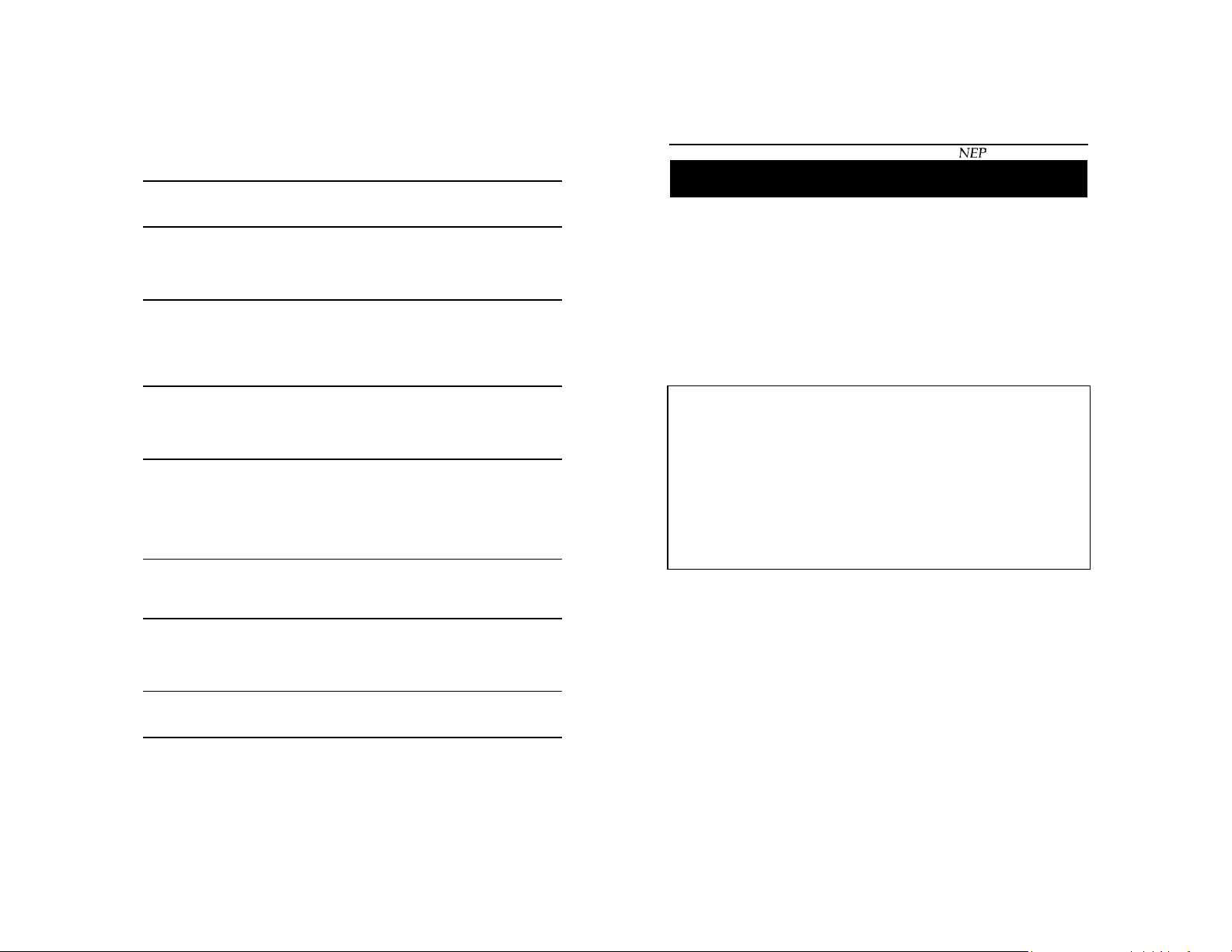
Funkcje notatnika elektronicznego
Funkcja zegara
Wyświetlanie bieżącego czasu i daty str. 11
Tryb kalendarza
Automatyczny kalendarz od 1901 do 2099 roku. Daty
wyszczególnione w terminarzu są zaznaczone również w
kalendarzu. str. 13
Tryb terminarza
Umożliwia zapisywanie ważnych wydarzeń i spotkań. Daty
te są zaznaczane w kalendarzu, co pozwala łatwiej śledzić
nadchodzące terminy. Możliwe jest ustawienie alarmu
terminarza. str. 15
Tryb rocznic
Umożliwia zapisywanie dat ważnych rocznic, urodzin itp. Po
zapisaniu daty rocznicy w pamięci, jest ona zapamiętana na
wszystkie lata do roku 2099. str. 26
Tryb spisu telefonów
Trzy zbiory danych umożliwiają oddzielne zapisanie
telefonów służbowych, prywatnych i innych. Nazwiska są
wywoływane w kolejności alfabetycznej za pomocą
przeszukiwania sekwencyjnego lub przeszukiwania
bezpośredniego. str. 29
Funkcja notatnika
Możliwe jest wprowadzanie notatek, jak np. rozkłady zajęć,
listy cen i inne. str. 34
Funkcja wydatków
Umożliwia zapisywanie i śledzenie wydatków np. w
podróżach służbowych. Możliwe jest sumowanie dziennych
wydatków i wydatków w podanym okresie. str. 38
Kalkulator
10-cyfrowy kalkulator z pamięcią str. 43
Funkcja danych tajnych
Zabezpiecza dane osobiste. W celu wywołania danych
tajnych niezbędne jest podanie hasła. str. 45
Notatnik elektroniczny ZQ-1050A/ZQ-1250A str. 1
Miło nam, że wybraliście Państwo notatnik elektroniczny ZQ-1050A/ZQ-1250A.
Uważne zapoznanie się z treścią niniejszej instrukcji pozwoli Państwu na
zaznajomienie się z funkcjami urządzenia i zapewni niezawodne jego działanie
przez wiele lat użytkowania. Zaleca się zachowanie instrukcji w celu
wykorzystania podczas używania notatnika.
Instrukcja obsługi odnosi się do dwóch modeli notatników elektronicznych. O ile
nie zaznaczono inaczej, wszystkie dane zamieszczone w instrukcji dotyczą obu
modeli.
• Firma SHARP zaleca przechowywanie pisemnych kopii najważniejszych
danych zapisanych w notatniku. Dane zapisane w pamięci każdego
urządzenia elektronicznego mogą ulec zniszczeniu lub zmianom pod
wpływem pewnych warunków zewnętrznych. Firma SHARP nie ponosi
odpowiedzialności za stratę danych wynikającą z niewłaściwego
użytkowania, napraw, defektów, wymiany baterii, korzystania z urządzenia po
czasie wyczerpania baterii i innych przyczyn.
• SHARP nie ponosi bezpośredniej lub pośredniej odpowiedzialności za
finansowe straty i roszczenia związane z użytkowania niniejszego urządzenia
i wykorzystania jego funkcji, np. skradzenie numerów kart kredytowych, utrata
lub deformacja danych itp.
• Informacje zawarte w niniejszej instrukcji mogą ulegać niewielkim zmianom.
WSTĘP
UWAGI
Page 2
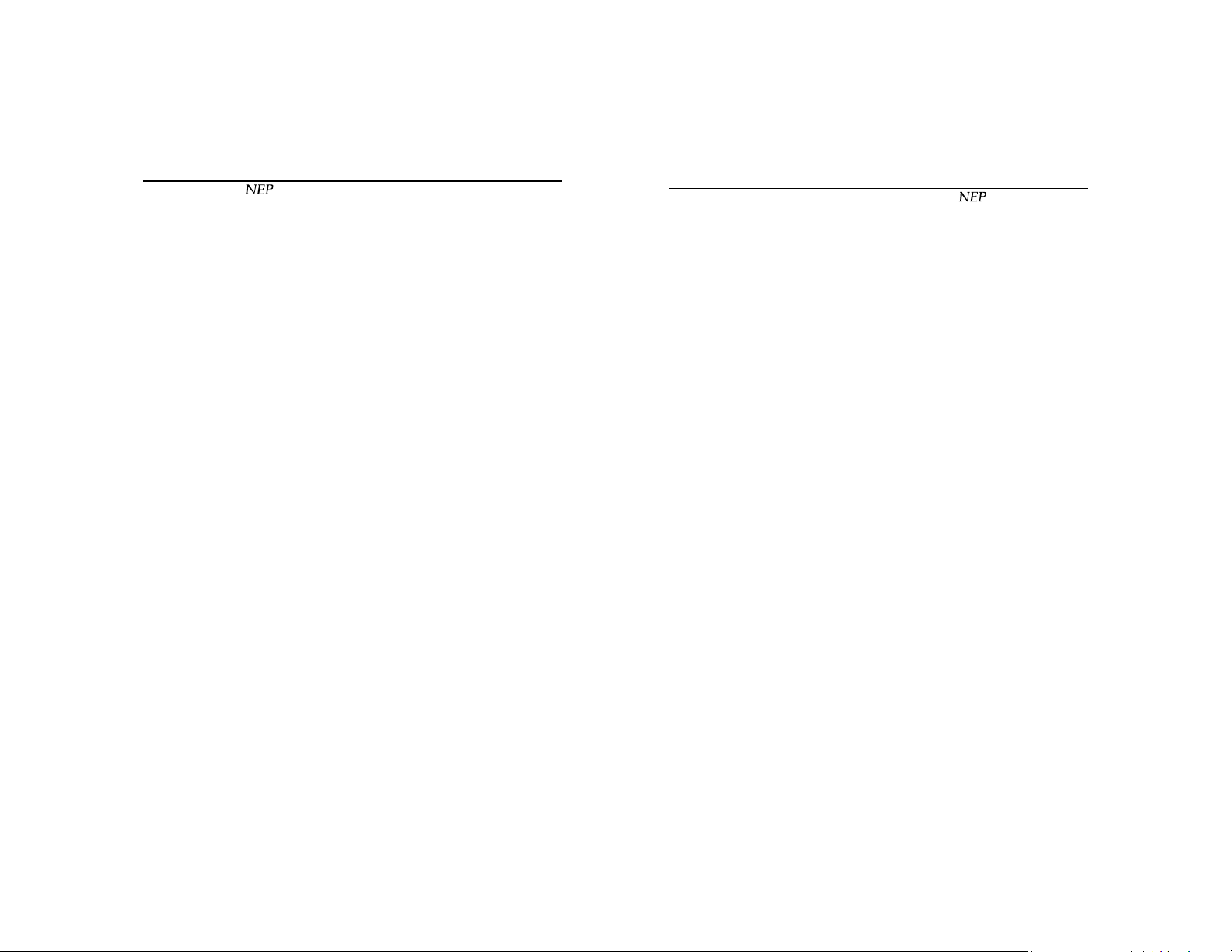
str. 2 Notatnik elektroniczny ZQ-1050A/ZQ-1250A
Spis treści
Funkcje notatnika elektronicznego ......................................................................1
WSTĘP................................................................................................................2
Spis treści ............................................................................................................3
INFORMACJE WSTĘPNE ..................................................................................5
PODSTAWOWE INFORMACJE .........................................................................6
Nazwy elementów notatnika..........................................................................6
Symbole na wyświetlaczu .............................................................................6
Oznaczenia przycisków.................................................................................7
Regulacja kontrastu wyświetlacza.................................................................7
Włączenie i wyłączenie sygnału towarzyszącego naciskaniu przycisków.....8
WPROWADZANIE DANYCH..............................................................................8
Wprowadzanie znaków .................................................................................8
Wprowadzanie poprawek..............................................................................9
WYKORZYSTANIE ZEGARA ...........................................................................11
Wyświetlanie czasu.....................................................................................11
Ustawianie czasu ........................................................................................12
TRYB KALENDARZA .......................................................................................13
Wyświetlanie i zmiana kalendarza ..............................................................13
TRYB TERMINARZA
Wprowadzanie danych do trybu terminarza (SCHEDULE).........................15
Wywoływanie danych z terminarza .............................................................18
Edycja danych terminarza...........................................................................21
Kopiowanie danych w terminarzu................................................................22
Kasowanie danych z terminarza .................................................................23
Alarm terminarza.........................................................................................25
TRYB ROCZNICY .............................................................................................26
Wprowadzenie rocznicy ..............................................................................26
Wywoływanie rocznicy.................................................................................27
Edycja opisu rocznicy..................................................................................27
Kasowanie rocznicy.....................................................................................28
TRYB SPISU TELEFONÓW
Określenie nazwy zbioru danych.................................................................29
Wprowadzanie pozycji do spisu telefonów..................................................29
Wywoływanie pozycji danych spisu telefonów ............................................31
Edycja pozycji danych spisu telefonów ..........................................................32
........................................................................................15
.............................................................................29
Kasowanie pozycji danych w trybie spisu telefonów...................................33
Notatnik elektroniczny ZQ-1050A/ZQ-1250A str. 3
TRYB NOTATEK............................................................................................... 34
Wprowadzanie notatek................................................................................ 34
Wywoływanie notatek..................................................................................35
Edycja do notatek....................................................................................... 37
Kasowanie notatek......................................................................................37
TRYB WYDATKÓW ..........................................................................................38
Obszar danych ............................................................................................ 38
Wprowadzanie danych o wydatkach...........................................................39
Wywoływanie danych o wydatkach .............................................................40
Edycja danych o wydatkach........................................................................40
Kasowanie danych o wydatkach .................................................................41
Wydatki sumaryczne................................................................................... 41
NOTATNIK JAKO KALKULATOR....................................................................43
Wykorzystanie notatnika jako kalkulatora ...................................................43
Komunikaty błędu........................................................................................44
FUNKCJA DANYCH TAJNYCH
Wprowadzanie hasła...................................................................................45
Zapisywanie danych jako danych tajnych ................................................... 46
Wyłączanie funkcji danych tajnych..............................................................47
Włączanie funkcji danych tajnych ...............................................................48
Wywoływanie danych tajnych......................................................................48
Ujawnianie danych tajnych.......................................................................... 48
Kasowanie i zmiana hasła........................................................................... 49
Działania w przypadku zapomnienia hasła ................................................. 50
FUNKCJE DODATKOWE................................................................................. 50
Kontrola pamięci ......................................................................................... 51
Określanie formatu daty ..............................................................................51
DODATEK
.........................................................................................................52
Konserwacja i przechowywanie notatnika................................................... 52
Postępowanie w przypadku wystąpienia problemów .................................. 53
Wymiana baterii ..........................................................................................54
Dane techniczne .........................................................................................57
....................................................................... 45
Page 3
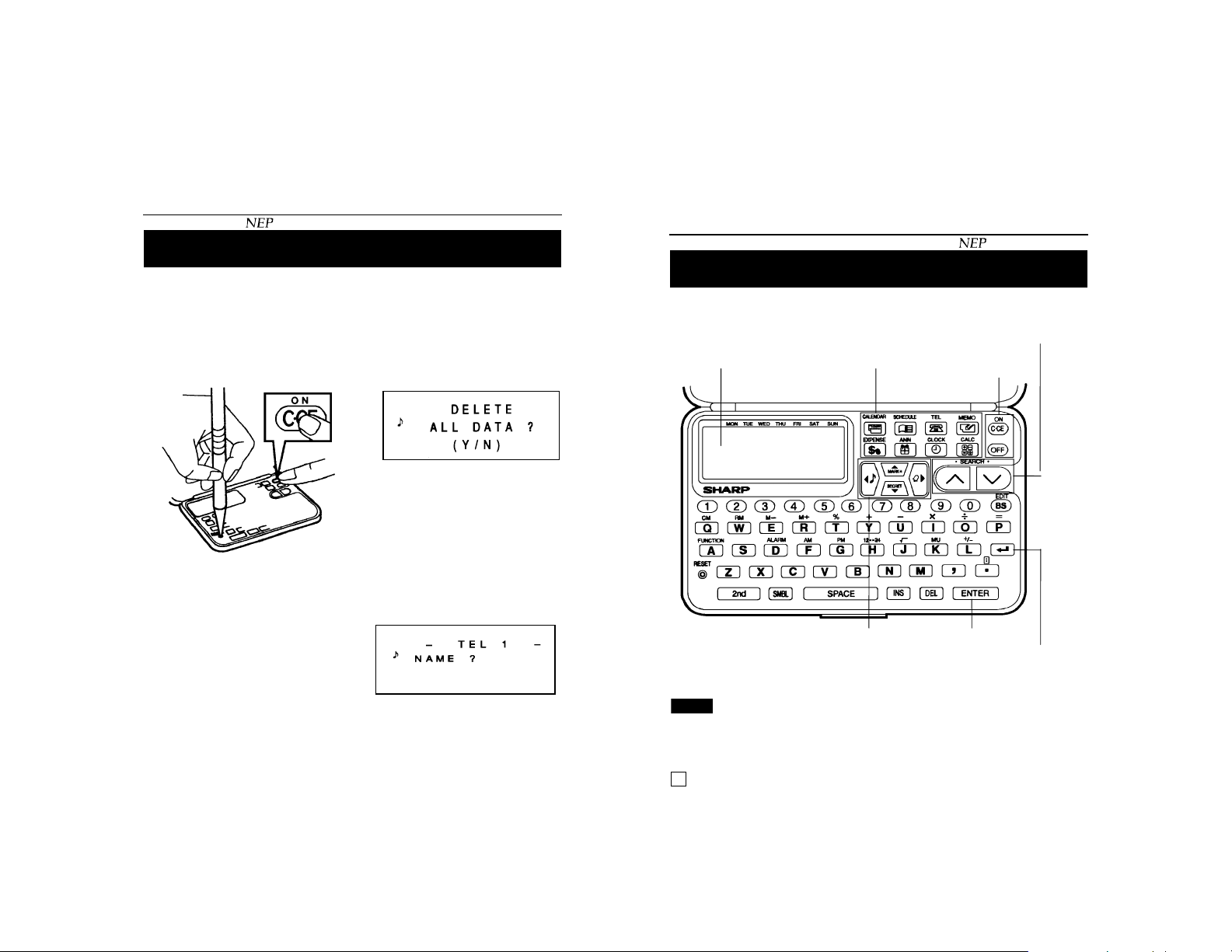
str. 4 Notatnik elektroniczny ZQ-1050A/ZQ-1250A
INFORMACJE WSTĘPNE
Przed pierwszym użyciem notatnika niezbędne jest przeprowadzenie
poniższych operacji:
Resetowanie notatnika
Trzymając wciśnięty przycisk [ON] należy nacisnąć przycisk RESET. Zwolnić
przycisk RESET a następnie zwolnić przycisk [ON]. Na wyświetlaczu ukaże się
następujący komunikat:
Czas ten może się różnić w zależności od warunków zewnętrznych. Naciśnięcie
przycisku [ON] powoduje ponowne włączenie zasilania.
Notatnik elektroniczny
ZQ-1050A/ZQ-1250A
PODSTAWOWE INFORMACJE
Nazwy elementów notatnika
Wyświetlacz Przyciski funkcyjne Włączanie i wyłączanie
zasilania
str. 5
Przyciski przeszukiwania
Uwaga: W pewnych sytuacjach na wyświetlaczu może się pojawić komunikat:
"DATA IMPAIRED! PRESS [Y] TO CLEAR MEMORY". W obu
przypadkach należy nacisnąć przycisk [Y].
Następuje zresetowanie notatnika. Na wyświetlaczu pokazuje się tryb spisu
telefonów.
Automatyczne wyłączanie zasilania
Jeśli przez ok. 7 minut nie zostanie naciśnięty żaden przycisk, następuje
automatyczne wyłączenie zasilania notatnika w celu zaoszczędzenia baterii.
Przyciski kursora Przycisk
Symbole na wyświetlaczu
BATT
EDIT
2nd
*
S
!
Symbol ten pojawia się, gdy poziom zasilania bateryjnego jest zbyt niski
Aktualnie wyświetlana wartość może zostać wprowadzona do pamięci
Naciśnięto przycisk [2nd]
Wyświetlane dane są danymi tajnymi.
Aktywna jest funkcja danych tajnych.
Włączona funkcja dźwiękowej sygnalizacji naciśnięcia przycisku
ENTER
Cofanie znaku
Page 4
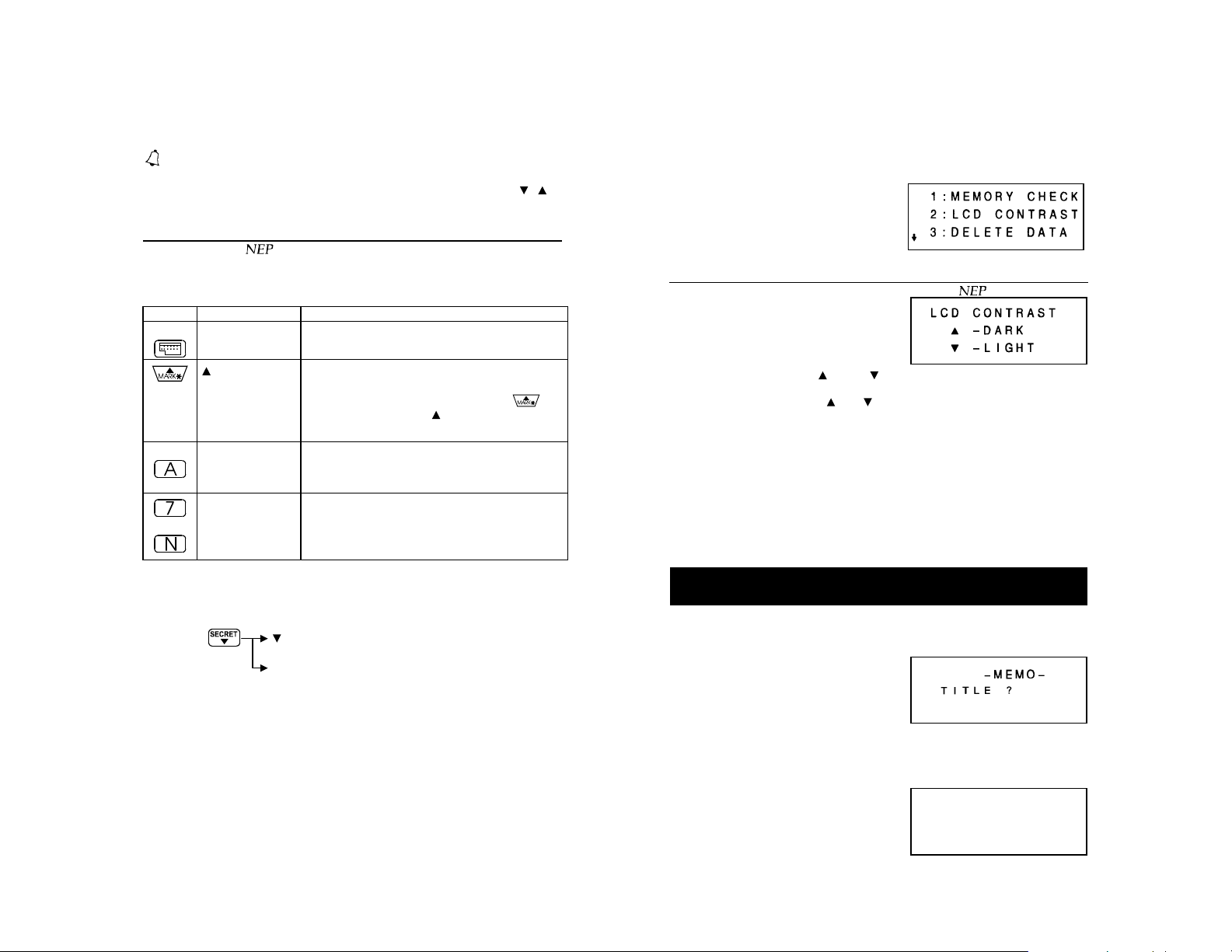
Włączony alarm terminarza
"
Uwaga: W niniejszej instrukcji pokazywane będą wyłącznie symbole
str. 6 Notatnik elektroniczny
Wszystkie dane nie mieszczą się jednocześnie na wyświetlaczu.
#
Pozostałe dane można wyświetlić posługując się przyciskami [
niezbędne do wyjaśnienia omawianego problemu.
ZQ-1050A/ZQ-1250A
] [ ].
Oznaczenia przycisków
W niniejszej instrukcji poszczególne przyciski są oznaczane w następujący sposób:
Przycisk Oznaczenie Uwagi dodatkowe
CALENDAR
[CALENDAR] Przyciski z jedną funkcją są w instrukcji ujęte w
] lub [MARK*] Przyciski o wielu funkcjach występują w instrukcji
[
nawiasy.
tylko w formie odpowiadającej aktualnie
omawianemu zagadnieniu. Np. przycisk
czasami występuje jako [
] a czasami jako
[MARK*].
FUNCTION
A lub [FUNCTION] Przyciski alfabetyczne w instrukcji czasami są
7
N
oznaczane jako litery nie ujęte w nawiasy a
czasami jako nazwy funkcji ujęte w nawiasy.
Przyciski numeryczne, tak jak alfabetyczne w
instrukcji są oznaczane jako cyfry nie ujęte w
nawiasy
Uwaga: Funkcje i symbole zaznaczone kolorem niebieskim są dostępne po
naciśnięciu przycisku [2nd] (na wyświetlaczu ukazuje się komunikat
"2nd").
Przykład:
[ ] Spełnia funkcję kursora
[2nd] [SECRET] Spełnia funkcję przycisku
[SECRET]
Rozróżnienie pomiędzy "O" a "0"
Na wyświetlaczu zero jest oznaczane w następujący sposób: "∅". Symbol ten
jest również używany w instrukcji, wszędzie tam gdzie możliwe jest pomylenie z
literą "O".
Regulacja kontrastu wyświetlacza
W celu zwiększenia wyrazistości wyświetlacza można regulować kontrast
wyświetlania.
1. Nacisnąć przyciski [2nd] i
[FUNCTION].
Notatnik elektroniczny ZQ-1050A/ZQ-1250A str. 7
2. Wybrać pozycję "2 LCD
CONTRAST" naciskając przycisk
2
3. Naciskając przyciski [
] lub [ ] można rozjaśniać lub zaciemniać
wyświetlacz. Kontrast zwiększa się lub zmniejsza ze zwiększoną
szybkością, gdy przycisk [
4. Po wyregulowaniu kontrastu należy nacisnąć przycisk [C$CE].
] lub [ ] zostaje przytrzymany.
Włączenie i wyłączenie sygnału towarzyszącego
naciskaniu przycisków
Jeśli na wyświetlaczu widnieje symbol "!", wówczas naciśnięciu przycisku
towarzyszy krótki sygnał dźwiękowy. Włączenie i wyłączenie tej funkcji
następuje po naciśnięciu przycisków [2nd] i [!]. Sygnał nie rozlega się, jeśli na
wyświetlaczu nie widnieje symbol "!".
WPROWADZANIE DANYCH
W celu przećwiczenia wprowadzania liter i cyfr należy wybrać np. tryb notatek
(MEMO) oraz wprowadzić znaki.
Nacisnąć przycisk [MEMO]
Zostanie wybrany tryb notatek
Wprowadzanie znaków
Wprowadzanie liter
Przykład: Wprowadzić tekst "ABCDE".
[C$CE] ABCDE
Page 5
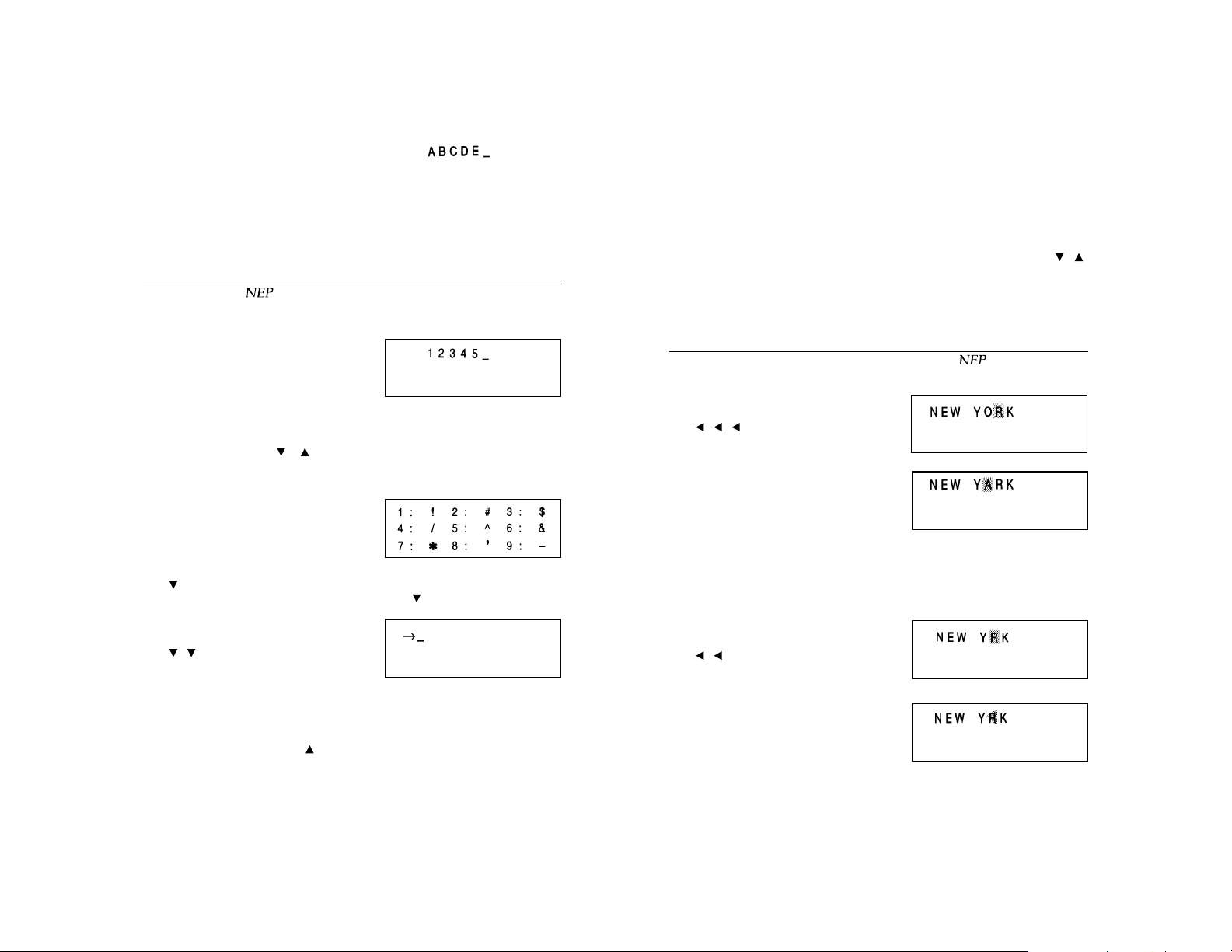
Uwaga: w celu wprowadzenia myślnika należy nacisnąć przyciski [2nd] [ - ]
str. 8 Notatnik elektroniczny ZQ-1050A/ZQ-1250A
Wprowadzanie cyfr
Przykład: Wprowadzić cyfry "12345".
[C$CE] 12345
Wprowadzanie symboli i znaków specjalnych
Aby wprowadzić symbole należy nacisnąć przycisk [SMBL]. Dostępne są 54
symbole. W celu wybrania zestawu znaków zawierającego żądany symbol
należy użyć przyciski [
wyświetlaczu należy nacisnąć przycisk numeryczny odpowiadający pozycji
symbolu.
1. Rozpocząć wprowadzanie symboli
od naciśnięcia przycisków [C$CE]
Wyświetlonych zostaje 9 symboli.
2. Przejść do następnego zestawu symboli
[
]
Za każdym razem, gdy naciskany jest przycisk [
się kolejno nowe zestawy symboli.
3. Wprowadzić przykładowo symbol
"→":
[
] [ ] 6
Po wybraniu odpowiedniego
zestawu symboli nacisnąć przycisk
[6] (numer 6 odpowiada symbolowi
"→").
Uwagi:
• Naciśnięcie przycisku [
symboli.
• W celu rezygnacji z wprowadzania symboli należy nacisnąć przycisk
[SMBL].
] [ ]. Po ukazaniu się właściwego symbolu na
] na wyświetlaczu ukazują
] powoduje wyświetlenie poprzedniego zestawu
Wprowadzanie znaku rozpoczęcia nowej linii tekstu "↵"
W celu rozpoczęcia nowej linii tekstu należy nacisnąć przycisk [↵] i
kontynuować wprowadzanie tekstu od nowej linii. Na końcu poprzedniej linii
tekstu pojawi się symbol "↵".
Wprowadzanie poprawek
Wprowadzanie poprawek do tekstu możliwe jest za pomocą przycisków [ ] [ ]
oraz [INS] i [DEL].
Zamiana znaków
Przykład: Zamiast "NEW YORK" wprowadzono "NEW YARK". Należy poprawić
błąd.
Notatnik elektroniczny ZQ-1050A/ZQ-1250A str. 9
1. Wprowadzić błędną nazwę.
[MEMO] NEW YARK
2. Przemieścić kursor w miejsce
błędnie wprowadzonej litery "A".
[
] [ ] [ ]
3. Wprowadzi właściwą literę "O".
O
Wprowadzanie opuszczonych liter
Przykład: Zamiast nazwy "NEW YORK" wprowadzono błędną nazwę "NEW
YRK". Poprawić błąd.
1. Wprowadzić błędną nazwę.
[C$CE] NEW YRK
2. Przemieścić kursor na miejsce
litery "R".
[
] [ ]
3. Zmienić tryb wprowadzania
znaków na "wstawianie" (INSERT)
naciskając przycisk [INSERT].
4. Wprowadzić opuszczoną literę naciskając przycisk O.
Page 6
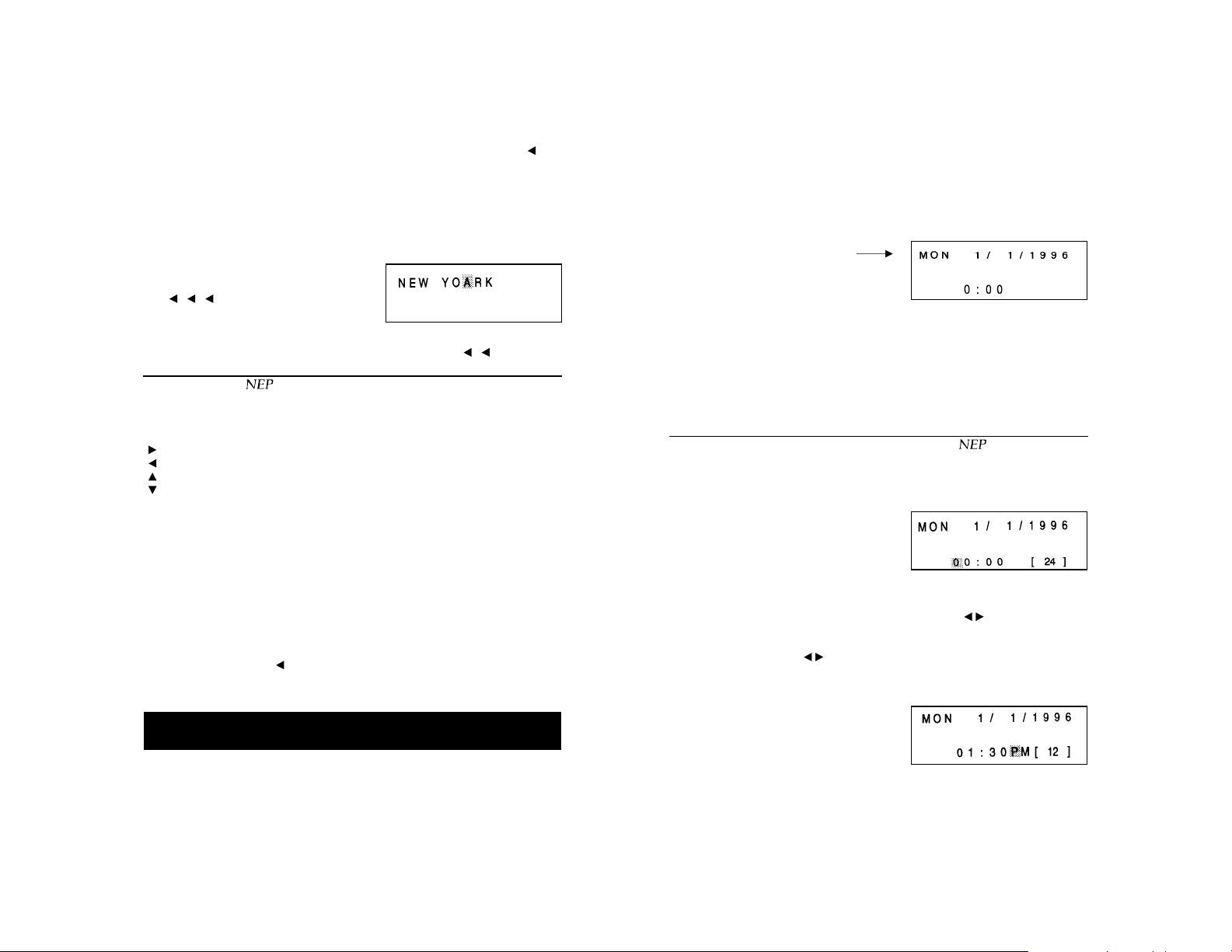
Po naciśnięciu przycisku [INS] kursor zmienia swą postać z "%" na " ", co
oznacza, że możliwe jest wstawianie liter.
Kasowanie błędnych liter
Przykład: Zamiast nazwy "NEW YORK" wprowadzono błędną nazwę "NEW
YOARK". Poprawić błąd.
1. Wprowadzić błędną nazwę.
[C$CE] NEW YOARK
2. Przemieścić kursor na miejsce
litery, którą trzeba skasować - "A".
[
] [ ] [ ]
3. Skasować literę "A" naciskając przycisk [DEL].
Literę "A" można również skasować naciskając przyciski [
] [ ] [BS].
str. 10 Notatnik elektroniczny ZQ-1050A/ZQ-1250A
Uwaga: Jeśli zostanie naciśnięty przycisk [C$CE] spowoduje to skasowanie
aktualnie wprowadzonych danych.
Poniżej przedstawiono funkcje poszczególnych przycisków
[
] Przemieszczenie kursora w prawo
[
] Przemieszczenie kursora w lewo
[
] Przemieszczenie kursora do linii górnej
[
] Przemieszczenie kursora do inni dolnej
[INS] Zmiana trybu wprowadzania znaków - wstawianie (INSERT).
Powtórne naciśnięcie przycisku powoduje rezygnację z wstawiania
liter.
[DEL] Kasowanie znaków w pozycji kursora
[BS] Kasowanie znaku znajdującego się po lewej stronie kursora
[C$CE] Kasowanie wprowadzonych aktualnie danych
Kursor
Symbol "_" oznacza pozycję kursora. Kursor wskazuje pozycję, gdzie zostanie
wprowadzony kolejny znak. W celu poprawienia błędu należy przemieścić
kursor w miejsce błędu i zmienić błędny znak lub wprowadzić znak brakujący.
W takim przypadku kursor przyjmuje postać "%". Podczas wstawiania znaków
kursor przyjmuje postać "
".
WYKORZYSTANIE ZEGARA
Notatnik posiada zegar, który zapewnia następujące funkcje:
1. Wyświetlanie kalendarza bieżącego miesiąca (pierwsza połowa miesiąca) w
trybie kalendarza.
2. Automatyczna kontrola pozycji wprowadzonych do terminarza dla aktualnego
dnia.
3. Sygnał dźwiękowy terminarza
Wyświetlanie czasu
Naciśnięcie przycisku [CLOCK] powoduje wyświetlenie aktualnej daty i czasu.
Wyświetlana data
Po naciśnięciu przycisku [CLOCK]
wyświetlacz przyjmuje następującą
postać.
* Format daty można zmieniać. Data może być wyświetlana jako
miesiąc/dzień/rok lub dzień.miesiąc.rok, patrz str. 51.
Uwaga: Jeśli przycisk [CLOCK] jest naciskany przez dłuższy czas, zegarek
wskazuje czas odpowiadający naciśnięciu przycisku. Wewnętrzny zegar
notatnika odmierza czas, lecz nie zmieniają się wskazania na
wyświetlaczu.
Notatnik elektroniczny ZQ-1050A/ZQ-1250A str. 11
Ustawianie czasu
Czas można wyświetlać w 12-o lub w 24-o godzinnym formacie.
Przykład: ustawić czas 10 styczeń 1997, godz. 13.30
1. Nacisnąć przyciski [2nd] i
[CLOCK].
2. Wybrać format wyświetlania czasu (12/24 godziny)
Numer znajdujący się w dolnym prawym rogu wyświetlacza oznacza format
wyświetlania czasu. Każde naciśnięcie przycisku [12
zmianę formatu z "[12]" na "[24]" i odwrotnie.
W celu wybrania 12-godzinnego formatu wyświetlania czasu należy
nacisnąć przycisk [12
24] (dolnym prawym rogu wyświetlacza pojawi się
symbol "[12]"). W tym formacie po cyfrach czasu wyświetlany jest komunikat
"AM" (przed południem) oraz "PM" (po południu)
3. Ustawić czas naciskając przyciski
01 30 [PM].
Uwaga: Wprowadzając godziny jak i minuty należy podać dwie cyfry.
24] powoduje
Page 7
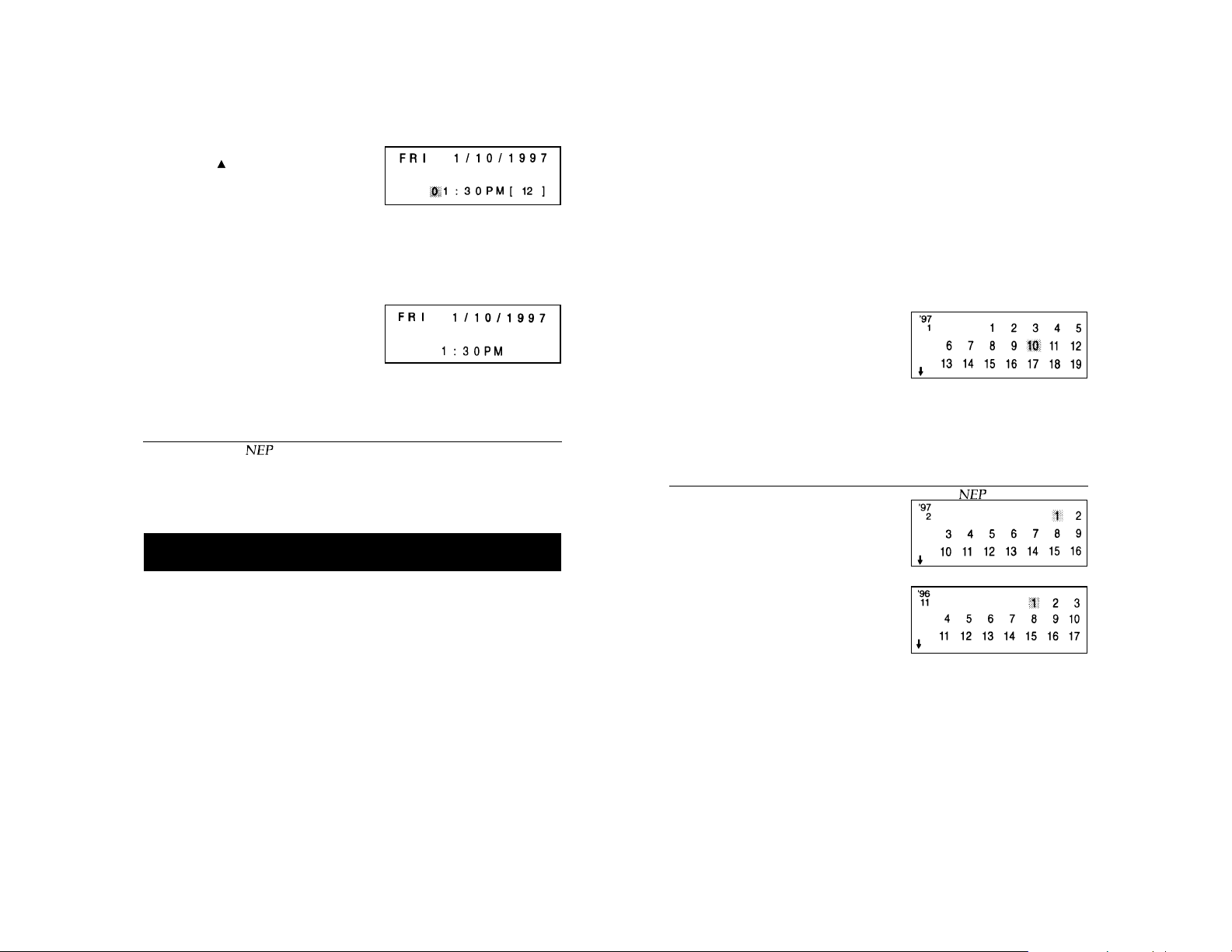
4. Wprowadzić datę naciskając
przyciski [
] 01 10 1997
Wprowadzając miesiąc i dzień miesiąca należy podać dwie cyfry a
wprowadzając rok - cztery cyfry. Jeśli miesiąc lub dzień miesiąca będą
składały się z jednej cyfry należy ją poprzedzić cyfrą "0".
5. Na zakończenie nacisnąć przycisk [ENTER]
6. Sprawdzić czy został ustawiony
Po uruchomieniu zegara sekundy są odliczane od zera.
Uwaga:
prawidłowy czas naciskając
przycisk [CLOCK]
Jeśli ustawiony jest 12-godzinny format wyświetlania czasu, południowe i
północne zmiany czasu wyglądają następująco:
11:59AM → 12:00PM (południe) → 12:59 PM → 1:00PM →
11:59PM → 12:00 AM (północ) → 12:59AM → 1:00AM → 11:59AM
str. 12 Notatnik elektroniczny ZQ-1050A/ZQ-1250A
Korekta czasu
W celu skorygowania czasu należy posłużyć się procedurą opisaną w rozdziale
"Ustawianie czasu".
TRYB KALENDARZA
Notatnik umożliwia wyświetlenie miesięcznych kalendarzy w okresie od stycznia
1901r. do grudnia 2099r.
Wyświetlanie i zmiana kalendarza
Istnieją trzy metody wywoływania dat i przeszukiwania kalendarza.
1. Wyświetlenie kalendarza i zmiana miesiąca za pomocą przycisków [∧] lub
[∨].
2. Wprowadzenie żądanej daty (z przeszłości lub przyszłości) przy
wykorzystaniu przycisków numerycznych.
3. Określenie roku oraz miesiąca dla miesięcznego kalendarza.
Wykorzystanie przycisków [∧] i [∨] podczas wyświetlania kalendarza
miesięcznego
Notatnik posiada trzyliniowy wyświetlacz. Kalendarz miesięczny jest
wyświetlany na dwóch kolejnych wyświetlaczach. Po naciśnięciu przycisku [∨]
jeśli wyświetlana jest pierwsza połowa miesiąca następuje przejście do
wyświetlania drugiej połowy miesiąca. Kolejne naciśnięcie przycisku [∨]
powoduje przejście do wyświetlania pierwszej połowy następnego miesiąca. Po
naciśnięciu przycisków [∧] [∧] następuje przejście do wyświetlania kalendarza
poprzedniego miesiąca.
Zmiana miesiąca za pomocą przycisków [∧] i [∨]
Po wejściu do trybu kalendarza (CALENDAR) można zmienić miesiąc,
jednokrotnie lub dwukrotnie naciskając przyciski [∧] lub [∨]. Naciśnięcie
przycisku [∨] powoduje przejście do następnego miesiąca a naciśnięcie
przycisku [∧] - do miesiąca poprzedniego.
1. Wejść do trybu kalendarza
naciskając przycisk [CALENDAR]
Uwagi:
• Jeśli wyżej przedstawiony wyświetlacz nie pojawi się, należy nacisnąć
przyciski [2nd] [CALENDAR] w celu wyświetlenia aktualnego
kalendarza miesięcznego. Oznacza to, że jeśli wprowadzono datę 10
stycznia 1997, na wyświetlaczu pojawi się kalendarz dla tej daty.
• Symbol " ′ " przyporządkowany jest do lat od 1901 do 1999, natomiast
lata od 2000 do 2099 nie są oznaczone żadnym symbolem.
Notatnik elektroniczny ZQ-1050A/ZQ-1250A str. 13
2. Wyświetlić kalendarz dla
następnego miesiąca naciskając
przyciski [∨] [∨].
3. Wyświetlić kalendarz dla miesiąca
o trzy miesiące poprzedzającego
aktualnie wyświetlany miesiąc
naciskając przyciski
[∧][∧][∧][∧][∧][∧].
Uwaga: Jeśli przycisk [∨] lub [∧] zostanie naciśnięty i przytrzymany,
miesiące będą się zmieniały w sposób przyśpieszony.
W celu powrotu do wyświetlania kalendarza dla wcześniej wprowadzonej
daty należy nacisnąć przyciski [2nd] [CALENDAR]
Wywoływanie kalendarza miesięcznego przez określenie daty
Możliwe jest podanie bezpośrednio daty, dla której ma zostać wyświetlony
kalendarz miesięczny. Datę należy wprowadzić po naciśnięciu przycisku [C$CE]
a następnie nacisnąć przycisk [CALENDAR].
Page 8
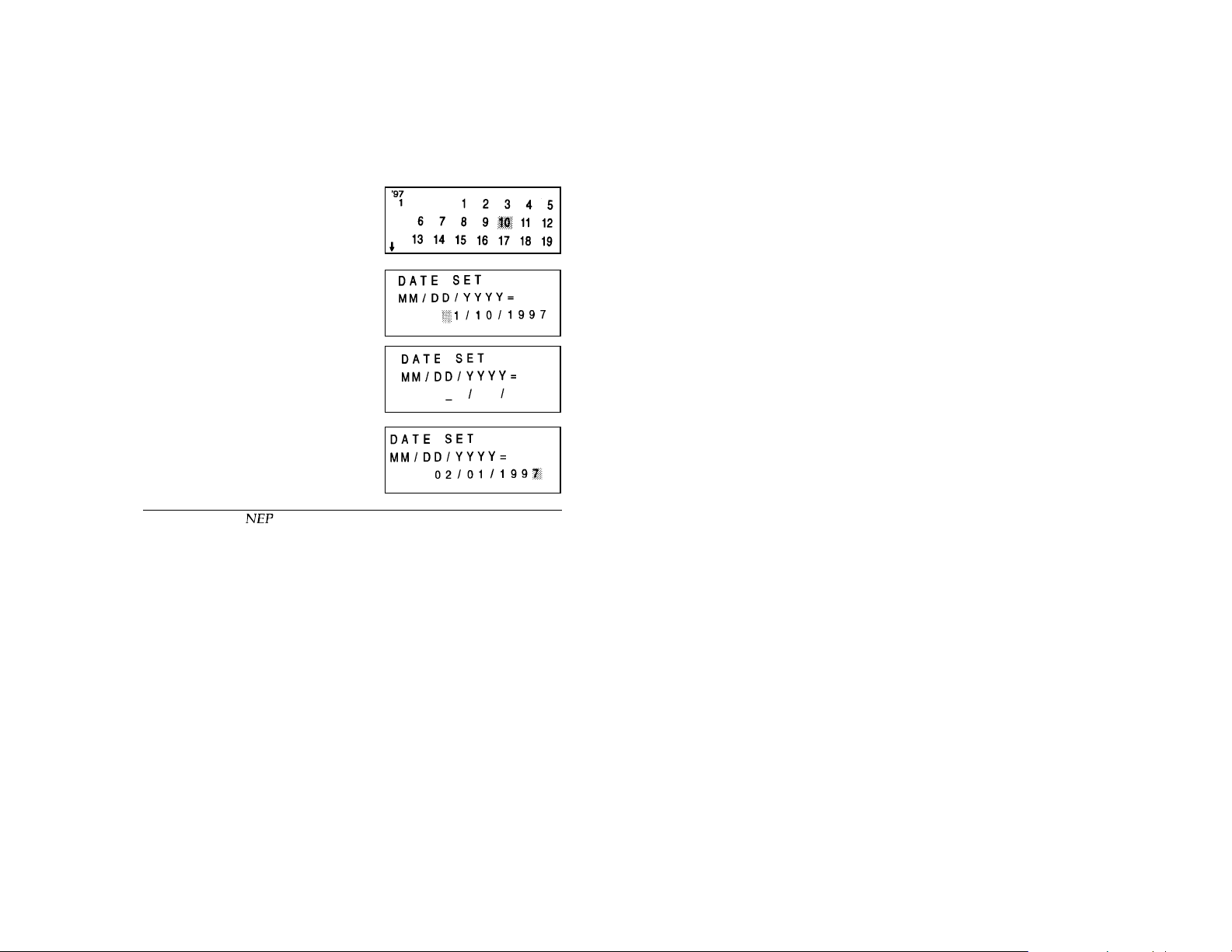
Przykład: wyświetlić kalendarz miesięczny dla daty marzec 1997.
1. Wybrać tryb kalendarza naciskając
przyciski [2nd] [CALENDAR]
2. Nacisnąć przycisk [C$CE]
W celu skorygowania daty należy
przemieścić kursor za pomocą
przycisków kursora lub nacisnąć
przycisk [C$CE] w celu skasowania
wyświetlanej daty.
3. Wprowadzić datę: 02 01 1997
str. 14 Notatnik elektroniczny ZQ-1050A/ZQ-1250A
Page 9
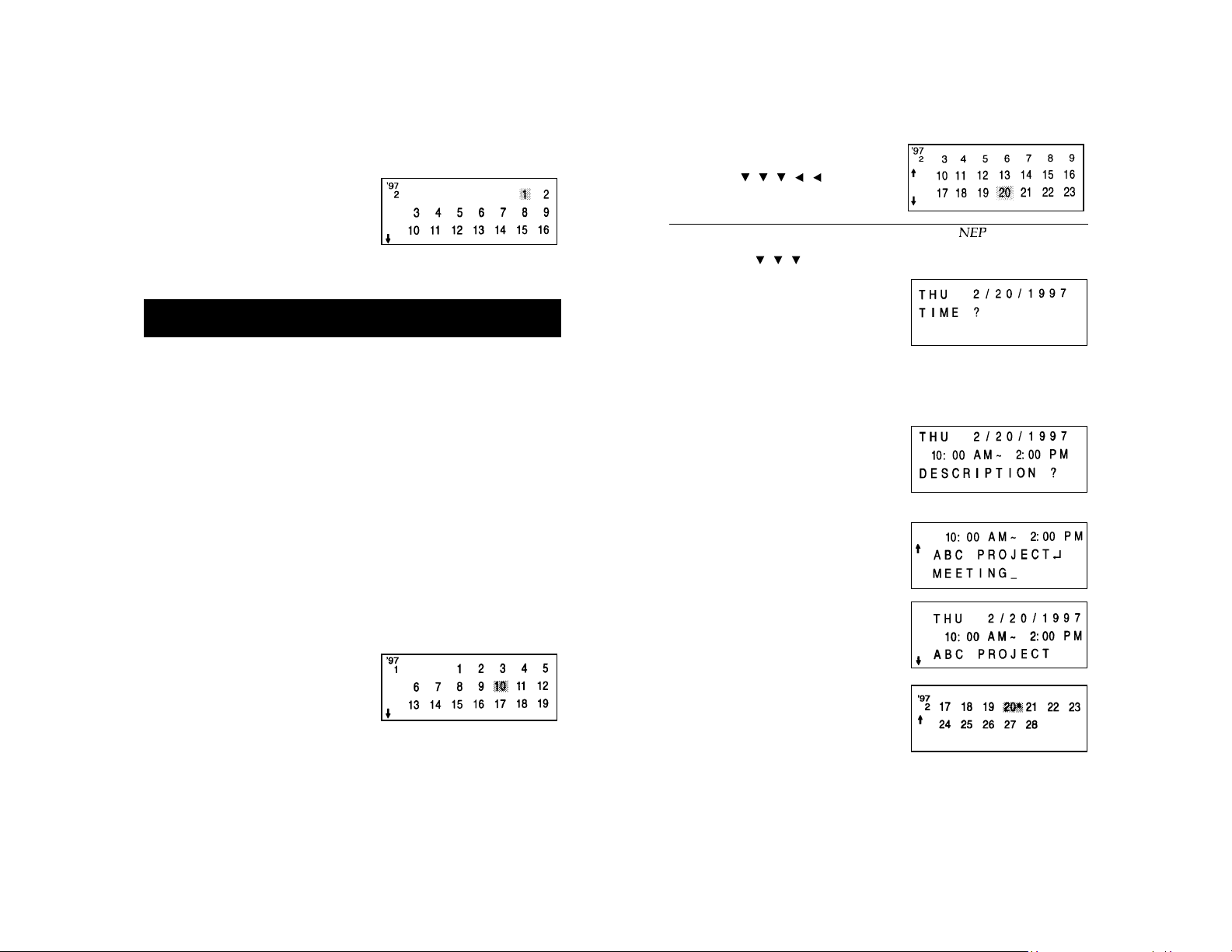
Uwaga: W celu wprowadzenia numeru miesiąca lub dnia miesiąca
składającego się z jednej cyfry, należy ją poprzedzić cyfrą "0".
4. Wywołać kalendarz miesięczny
odpowiadający wprowadzonej
dacie naciskając przycisk
[CALENDAR].
TRYB TERMINARZA
Ten tryb pracy umożliwia wprowadzenie ważnych dat dotyczących nadchodzących
jak i minionych wydarzeń. Daty te zostają zaznaczone w kalendarzu. Można
również ustawić alarm, który będzie się rozlegał w momencie nadejścia
zaznaczonej daty (patrz str. 25).
Wprowadzanie danych do trybu terminarza (SCHEDULE)
Data terminarza może zostać wybrana za pomocą trzech różnych metod:
1. Wybór żądanej daty w trybie kalendarza (CALENDAR).
2. Wybór żądanej daty w trybie terminarza (SCHEDULE).
3. Bezpośrednie wywołanie żądanej daty.
Po wybraniu daty następuje wprowadzenie danych do terminarza. Jest ono
takie same niezależnie od sposobu wybrania daty.
Uwaga: Pod jedną datą można wprowadzić informacje dotyczące kilku
Wprowadzanie danych do terminarza w trybie kalendarza
Przykład: Pod datą 20 luty 1997 wprowadzić do terminarza następującą
1. Wybrać tryb kalendarza naciskając
2. Zmienić kalendarz miesięczny na luty 1997 naciskając przyciski [∨][∨]
wydarzeń. Jeśli dla wybranej daty były już wcześniej wprowadzone
informacje, nowe informacje należy wprowadzić na miejsce starych.
Wyświetlacz zostaje wyczyszczony automatycznie w momencie
wprowadzania nowych danych.
informację: "10:00AM-2:00PM ABC PROJECT MEETING"
przyciski [2nd] [CALENDAR].
3. Przesunąć kursor na pozycję 20
lutego za pomocą przycisków
kursora: [
Notatnik elektroniczny ZQ-1050A/ZQ-1250A str. 15
] [ ] [ ] [ ] [ ].
(W celu wyświetlenia drugiej połowy kalendarza miesięcznego, zamiast
przycisków [
4. Wejść do trybu terminarza
] [ ] [ ] można nacisnąć przycisk [∨].
naciskając przycisk [SCHEDULE].
Wybrana w trybie kalendarza data
(20 lutego) ukaże się w górnej linii
wyświetlacza. W dolnych linijkach
można wprowadzić czas
wydarzenia i jego opis.
5. Wprowadzić czas rozpoczęcia wydarzenia naciskając przyciski 10 [AM] (nie
ma potrzeby wprowadzania minut gdyż ":00" zostanie wprowadzone
automatycznie).
6. Wprowadzić czas zakończenia
wydarzenia naciskając przyciski 2
[PM]
7. Po wprowadzenia czasu
rozpoczęcia i zakończenia należy
wprowadzić opis wydarzenia:
ABC PROJECT [↵] MEETING
8. Nacisnąć przycisk [ENTER] w celu
zapisania wprowadzonych danych
w pamięci
9. Naciskając przycisk [CALENDAR]
sprawdzić, czy wprowadzone dane
nie zawierają błędów.
Przy dacie 20 lutego pojawia się znak "
". Oznacza on, że ta data została
!
wprowadzona do terminarza. Wydarzenia zaczynające się przed południem
oznaczone są znakiem "
!" umieszczonym w górnej części daty. Przy
Page 10
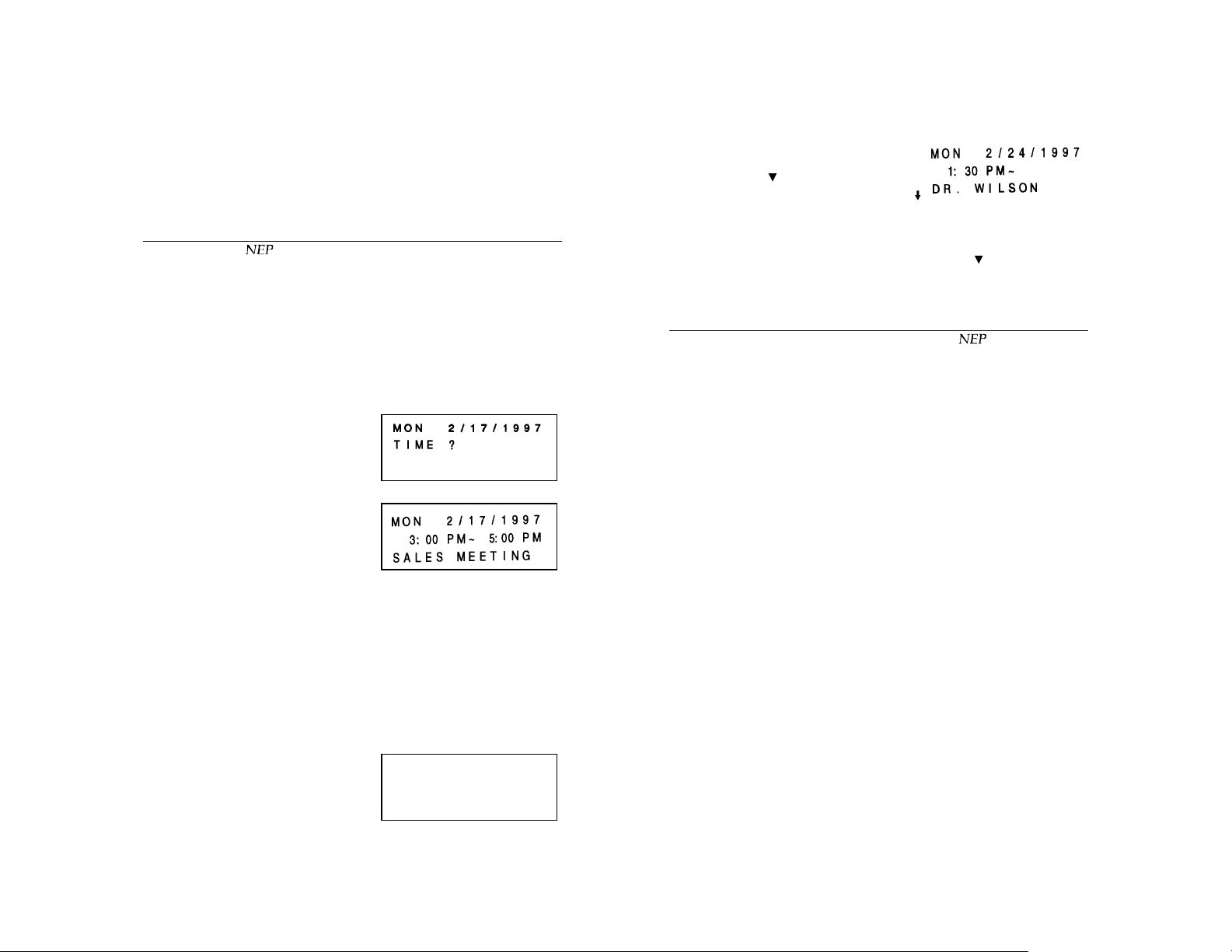
wydarzeniach zaczynających się po południu znak ten jest umieszczony w
dolnej części daty.
Dla rocznic znak ten jest usytuowany w centralnej części daty.
str. 16 Notatnik elektroniczny ZQ-1050A/ZQ-1250A
Wprowadzanie danych do terminarza w trybie terminarza
Istnieją dwie metody wybierania daty.
"
Wybór daty za pomocą przycisków [∨] i [∧]
Metoda ta jest wygodna do wybierania niezbyt odległej daty. Umożliwia ona
zmianę daty dzień po dniu aż do wybrania daty żądanej.
Przykład: Pod datą 17 luty 1997 wprowadzić do terminarza następującą
informację: "3:00PM-5:00PM SALES MEETING"
1 Nacisnąć przycisk [SCHEDULE]
2. Wybrać datę 17 lutego. Przy
użyciu przycisków [∨] lub [∧]
wywołać właściwą datę.
3. Wprowadzić czas i opis
wydarzenia:
3 [PM] 5 [PM] SALES MEETING
[ENTER]
"
Bezpośredni wybór daty
Jeśli data jest odległa, wówczas można ją wybrać poprzez bezpośrednie
wprowadzenie daty.
Przykład: Pod datą 24 luty 1997 wprowadzić do terminarza następującą
informację: "1:30PM DR. WILSON VISIT AT GUEST ROOM".
1. Operację należy rozpocząć naciskając przyciski [SCHEDULE] [C$CE]
[C$CE].
2. Wprowadzić szukaną datę (24 lutego 1997r): 02 24 1997
3. Wejść do trybu terminarza naciskając przycisk [SCHEDULE]
4. Wprowadzić czas i opis
wydarzenia:
1 [ : ] 30 [PM] [
WILSON [↵] VISIT AT [↵] GUEST
ROOM [ENTER]
] DR [ $ ] [SPACE]
Jeśli czas zakończenia wydarzenia jest nieznany, należy po
Uwaga:
czasie rozpoczęcia nacisnąć przycisk [
] lub [ENTER] a
następnie wprowadzić opis.
Notatnik elektroniczny ZQ-1050A/ZQ-1250A str. 17
Wprowadzanie danych bez czasu rozpoczęcia i zakończenia
Po wyborze daty, jak to przedstawiono powyżej, można bezpośrednio
wprowadzić opis wydarzenia bez podawania czasu jego rozpoczęcia i
zakończenia. Jest to niemożliwe wyłącznie w wypadkach, gdy opis zaczyna się
cyfrą. W celu pominięcia wprowadzania czasu wystarczy rozpocząć
wprowadzanie opisu zamiast czasu.
W takim przypadku oznaczenie daty w kalendarzu przyjmie postać symbolu "
"
!
usytuowanego w górnej części daty.
Wywoływanie danych z terminarza
Dane zapisane w terminarzu mogą być wywoływane za pomocą siedmiu
poniższych metod:
1. Wywoływanie danych z aktualnego dnia
2. Wywoływanie danych zapisanych w terminarzu z trybu kalendarza
3. Wywoływanie danych zapisanych w terminarzu z trybu terminarza
4. Wywoływanie wyłącznie zaznaczonych dat (z pominięciem pozostałych dat)
5. Wywoływanie danych z terminarza przez bezpośrednie podanie daty
6. Wywoływanie danych z terminarza przez podanie pierwszych liter szukanej
pozycji
7. Wywoływanie danych z terminarza przez podanie ciągu znaków szukanej
pozycji
Uwaga: Jeśli pod jedną datą zapisano kilka pozycji, jako pierwsze zostają
Wywoływanie danych z aktualnego dnia
Nacisnąć przyciski [2nd] [SCHEDULE]
wywołane pozycje bez określonego czasu a następnie pozycje
z podanym czasem w kolejności chronologicznej. Jeśli istnieje więcej
niż jedna pozycja z tym samym czasem rozpoczęcia wydarzenia, jako
pierwsza jest wywoływana ta, która posiada wcześniejszy czas
zakończenia.
Page 11

Jeśli dla aktualnego dnia nie zostały wprowadzone żadne dane, zostanie
wyświetlona wyłącznie data.
Wywoływanie danych zapisanych w terminarzu z trybu kalendarza
Jeśli dane zapisane w terminarzu mają być wywołane z trybu kalendarza
(CALENDAR) należy najpierw wejść do trybu kalendarza a następnie nacisnąć
przycisk [SCHEDULE].
Przykład: Wywołać pozycje danych zapisane pod datą 20 lutego 1997
1. Wejść do trybu kalendarza
naciskając przyciski [2nd]
[CALENDAR].
Odszukać kalendarz dla miesiąca
lutego naciskając przyciski [∨] [∨].
str. 18 Notatnik elektroniczny ZQ-1050A/ZQ-1250A
2. Naciskając przyciski [∨] [ ] [ ] [ ]
wybrać datę 20 lutego.
Uwaga: Datę tą można wybrać
również naciskając
przycisk [C$CE] oraz
wprowadzając ją
numerycznie.
3. Wywołać dane z terminarza dla
wybranej daty naciskając przycisk
[SCHEDULE]
Wywoływanie danych zapisanych w terminarzu z trybu terminarza
Pozycje danych terminarza można wywołać w trybie terminarza (SCHEDULE)
w kolejności chronologicznej lub odwrotnej. W tym celu należy najpierw wejść
do trybu terminarza a następnie nacisnąć przycisk [∨] (wywoływanie danych dla
następnego dnia i innych dni nadchodzących) lub przycisk [∧] (wywoływanie
danych dla poprzedniego dnia i innych dni minionych).
Przykład: Wywołać pozycje danych zapisane pod datą 10 stycznia 1997 (bieżąca
data)
1. Wejść do trybu terminarza i
wyświetlić aktualną datę
naciskając przyciski [2nd]
[SCHEDULE]
2. Wywołać pozycje danych dla dnia
następnego naciskając przycisk
[∨].
Wyświetlone zostaną dane terminarza dla dnia następnego. Jeśli pod
wywołaną datą zapisano więcej niż jedną pozycję danych, można je
wywoływać kolejno w porządku chronologicznym naciskając przycisk [∨].
Wywoływanie wyłącznie zaznaczonych dat (z pominięciem pozostałych
dat)
Naciskanie przycisków [2nd] [∨] powoduje wywoływanie wyłącznie dat, pod
którymi zapisano pozycje danych terminarza. Wywoływanie rozpoczyna się od
daty aktualnie przedstawionej na wyświetlaczu.
1. Naciskając przyciski [SCHEDULE]
[2nd] [∨] rozpocząć
przeszukiwanie wszystkich dat,
pod którymi zapisano pozycje
terminarza.
Notatnik elektroniczny ZQ-1050A/ZQ-1250A str. 19
2. Naciskać przyciski [2nd] [∨] w celu wywołania pozycji zapisanych pod
kolejnymi datami w terminarzu.
• Po wywołaniu pozycji danych zapisanej jako ostatnia zostanie wyświetlony
komunikat "NOT FOUND!" (brak pozycji danych!), a na wyświetlaczu
pozostaje niezmieniona ostatnia pozycja danych. Naciskanie przycisków
[2nd] [∧] powoduje wywoływanie pozycji danych w odwrotnej kolejności.
• Naciśnięcie przycisków [SCHEDULE] [C$CE] [C$CE] oraz [2nd] [∨]
powoduje wywołanie danych zapisanych pod najstarszą minioną datą.
Naciśnięcie przycisków [2nd] [∧] powoduje wyświetlenie danych zapisanych
pod najdalej wysuniętą przyszłą datą.
Wywoływanie danych z terminarza przez bezpośrednie podanie daty
Dane z terminarza można wywołać poprzez bezpośrednie podanie daty. W tym
celu należy wejść do trybu terminarza, nacisnąć przycisk [C$CE] a następnie
podać datę za pomocą przycisków numerycznych. Metoda ta jest zalecana w
przypadku wywoływania danych zapisanych pod odległymi datami.
Przykład: Wywołać pozycje danych zapisane pod datą 17 lutego 1997
1. Nacisnąć przyciski [SCHEDULE] [C$CE] [C$CE].
2. Podać datę: 02 17 1997
Page 12

3. Wywołać dane zapisane pod tą
datą naciskając przycisk
[SCHEDULE].
Wywoływanie danych z terminarza przez podanie pierwszych liter
szukanej pozycji
Wprowadzić pierwszą literę (lub litery) szukanej pozycji a następnie nacisnąć
przycisk [∨].
Przykład: Wywołać pozycje danych rozpoczynające się od znaków "DR."
1. Wejść do trybu terminarza (SCHEDULE) naciskając przyciski [2nd]
zapisane po dacie 10 stycznia 1997r.
[SCHEDULE]. Zostanie wyświetlona aktualna data.
str. 20 Notatnik elektroniczny ZQ-1050A/ZQ-1250A
2. Wprowadzić pierwsze litery
szukanego opisu: DR. oraz
nacisnąć przycisk [∨].
Uwaga: Po naciśnięciu przycisku [∨], rozpoczyna się wyszukiwanie
wszystkich pozycji w terminarzu, których opis rozpoczyna się od
podanych znaków. Wyszukiwanie rozpoczyna się od wyświetlanej
daty.
Jeśli zostanie naciśnięty przycisk [∧], wyszukiwanie dotyczy dat
wstecznych w stosunku do wyświetlanej daty i odbywa się w
kolejności odwrotnej do chronologicznej.
Wywoływanie danych z terminarza przez podanie ciągu znaków szukanej
pozycji
Wprowadzić ciąg znaków z dowolnej części opisu szukanej pozycji terminarza a
następnie nacisnąć przyciski [2nd] [∨].
Przykład: Wywołać pozycje danych zawierające w opisie słowo "MEETING"
zapisane po dacie 1 stycznia 1997r.
1. Wywołać datę terminarza 1 stycznia 1997r naciskając przyciski
[SCHEDULE] [C$CE] [C$CE] 01 01 1997 [SCHEDULE]
2. Wprowadzić ciąg znaków
szukanego opisu:
MEETING
oraz nacisnąć przyciski [2nd] [∨].
Wyświetlona zostaje pierwsza pozycja zapisana po dacie 1 stycznia 1997r,
której opis zawiera słowo "MEETING".
"
Przeszukiwanie powtarzalne
W celu wywołania pozostałych pozycji terminarza, których opis zawiera słowo
"MEETING" należy naciskać przyciski [2nd] [∨]. Jeśli brak jest takich pozycji
danych, wyświetlany jest komunikat "NOT FOUND!" (brak pozycji!).
"
Przeszukiwanie w odwrotnej kolejności
W celu wywołania w odwrotnej kolejności pozycji terminarza, których opis
zawiera słowo "MEETING" należy naciskać przyciski [2nd] [∧].
Edycja danych terminarza
Wprowadzone wcześniej dane można wywołać poprzez naciśnięcie przycisków
[2nd] [EDIT]. Możliwe jest wprowadzenie poprawek i edycja danych. W tym celu
należy wykorzystać przyciski [
], [ ], [ ], [ ], [INS] oraz [DEL] itp.
Notatnik elektroniczny ZQ-1050A/ZQ-1250A str. 21
Przykład: Opis wydarzenia zapisanego pod datą 24 lutego 1997r zmienić
1. Wywołać pozycję danych która ma zostać poprawiona (zapisaną pod datą
2. Rozpocząć wprowadzanie
3. Przemieścić kursor do miejsca,
z "GUEST ROOM" na "MEETING ROOM".
24 lutego) naciskając kolejno przyciski [SCHEDULE] [C$CE] [C$CE] 02 24
1997 [SCHEDULE].
poprawek od naciśnięcia
przycisków [2nd] [EDIT]
które ma zostać poprawione
naciskając przyciski [
Poprawić tekst notatki:
MEETI [INS] NG
] [ ] [ ].
Page 13

4. Zapisać wprowadzone poprawki
do pamięci naciskając przycisk
[ENTER]
Kopiowanie danych w terminarzu
Jeśli pod nową datą ma być wprowadzona pozycja, która jest taka sama lub
podobna do już istniejącej, najwygodniej jest przekopiować jej treść i
ewentualnie dokonać poprawek.
Funkcja kopiowania działa na podobnej zasadzie jak funkcja edycji danych.
Zamiast przycisku [ENTER] na zakończenie operacji należy nacisnąć przyciski
[2nd] [ENTER]. Po przekopiowaniu danych pod nową datę, pozycja, z której
dane kopiowano pozostaje niezmieniona.
Przykład: Opis pozycji o treści "ABC PROJECT MEETING" wprowadzony do
terminarza pod datą 20 luty 1997r. należy przekopiować jako pozycja
1. Wywołać pozycję danych wprowadzoną pod datą 20 lutego 1997r.:
danych pod datą 6 marca.
[SCHEDULE] [C$CE] [C$CE] 02 20 1997 [SCHEDULE].
Następnie wywołać funkcję edycji naciskając przyciski [2nd] [EDIT].
2. Zmienić datę:
[
] 03 06
Po naciśnięciu przycisków [
]
[C$CE] można zmienić całą datę.
str. 22 Notatnik elektroniczny ZQ-1050A/ZQ-1250A
3. Przekopiować dane naciskając
przyciski [2nd] [ENTER]
Po tej operacji dane te bez zmian treści notatki i czasu zostaną
przekopiowane do terminarza pod nowo wprowadzoną datą. Jeśli dane te
wymagają dodatkowych zmian, należy przeprowadzić edycję treści notatki
(patrz rozdział "Edycja danych terminarza" powyżej).
Kasowanie danych z terminarza
Dane można kasować przy wykorzystaniu jednej z trzech metod:
1. Kasowanie pojedynczej pozycji danych.
2. Kasowanie wszystkich pozycji danych dla jednego miesiąca
3. Kasowanie całości danych z terminarza
Kasowanie pojedynczej pozycji danych
Aby skasować pojedynczą pozycję danych należy ją wywołać i nacisnąć
przycisk [DEL] oraz [Y].
Przykład: Skasować pozycję danych o treści "ABC PROJECT MEETING"
zapisaną w terminarzu pod datą 6 marca.
1. Wywołać żądaną pozycję danych: [SCHEDULE] [C$CE] [C$CE] 03 06 1997
[SCHEDULE].
2. Nacisnąć przycisk [DEL]
3. Na wyświetlaczu pojawia się komunikat "DELETE? (Y/N)" (skasować?
(tak/nie)). Nacisnąć przycisk [Y] w celu skasowania pozycji danych.
W przypadku rezygnacji z kasowania należy nacisnąć przycisk [N].
• Po skasowaniu zostanie wyświetlona kolejna pozycja danych wprowadzona
pod tą datą lub sama data.
Kasowanie wszystkich pozycji danych dla jednego miesiąca
Przykład: Skasować wszystkie pozycje danych dla miesiąca lutego 1997r.
1. Wejść do trybu kalendarza (CALENDAR) i wyświetlić kalendarz miesięczny
dla miesiąca, z którego mają zostać skasowane wszystkie dane:
[CALENDAR] [C$CE] [C$CE] 02 01 1997 [CALENDAR]
Notatnik elektroniczny
ZQ-1050A/ZQ-1250A
2. Nacisnąć przycisk [DEL].
3. Na wyświetlaczu pojawia się komunikat "DELETE? (Y/N)" (skasować?
(tak/nie)). Nacisnąć przycisk [Y] w celu skasowania pozycji danych dla
całego miesiąca. W przypadku rezygnacji z kasowania należy nacisnąć
przycisk [N].
• Po skasowaniu pozycji danych z całego miesiąca wszystkie znaki "
datach zostaną usunięte z kalendarza danego miesiąca.
Kasowanie całości danych z terminarza
Poniższe operacje umożliwiają kasowanie całości danych z terminarza.
str. 23
!" przy
Page 14

1. Za pomocą przycisków [2nd]
[FUNCTION] wywołać menu
dodatkowych funkcji
2. Wybrać pozycję "3 DELETE
DATA" (3 kasowanie danych)
naciskając przycisk 3.
3. Wybrać pozycję "3 SCHEDULE"
(3 terminarz) naciskając przycisk
3.
4. Wybrać pozycję "1 SCHEDULE"
(1 terminarz) naciskając przycisk
1.
5. Na wyświetlaczu pojawia się komunikat "DELETE? (Y/N)" (skasować?
(tak/nie)). Nacisnąć przycisk [Y] w celu skasowania całości danych z
terminarza. W przypadku rezygnacji z kasowania należy nacisnąć przycisk
[N].
Jeśli włączona jest funkcja danych tajnych, na wyświetlaczu pokaże
Uwaga:
się komunikat "SECRET DATA IS HIDDEN!" (dane tajne są
niedostępne!). W takim przypadku przed skasowaniem całości
danych należy wyłączyć funkcję danych tajnych (patrz rozdział
str. 24 Notatnik elektroniczny ZQ-1050A/ZQ-1250A
"Wyłączanie funkcji danych tajnych" na str. 47).
Alarm terminarza
Sygnał alarmu terminarza rozlega się, gdy nadejdzie czas określony w
terminarzu. W celu wyłączenia sygnału należy nacisnąć przycisk [C$CE]. Jeśli
przycisk ten nie zostanie naciśnięty, wówczas sygnał wyłącza się
automatycznie po 20 sekundach.
Aktywacja alarmu
Dla każdej pozycji danych można uaktywnić alarm bądź zachować alarm
nieaktywny.
1. Wybrać pozycję danych i oznaczyć ją za pomocą symbolu "
2. Uaktywnić alarm dla tej pozycji za pomocą symbolu "
%
".
".
Po oznaczeniu uaktywnieniu alarmu dla danej pozycji terminarza, danego dnia
o danej porze alarm włącza się automatycznie wraz z wyświetleniem informacji
bez względu, czy notatnik jest włączony czy wyłączony. Alarm można również
ustawić tak, by w przypadku danych tajnych rozlegał się sygnał alarmu bez
wyświetlania informacji.
Jeśli z pewnych powodów alarm nie powinien emitować sygnału można go
wyłączyć.
Ustawianie alarmu dla pozycji danych
Wywołać pozycję danych, dla której alarm będzie aktywowany a następnie
nacisnąć przyciski [2nd] [ALARM]. Z lewej strony czasu rozpoczęcia wydarzenia
zostaje wyświetlany symbol "
", co oznacza, że alarm został aktywowany.
Alarm można aktywować również podczas wprowadzania danych do terminarza
poprzez naciśnięcie przycisków [2nd] [ALARM].
Naciśnięcie przycisków [2nd] [ALARM] w przypadku, gdy symbol " " jest już
wyświetlony przy pozycji danych powoduje dezaktywację alarmu oraz zniknięcie
tego symbolu z wyświetlacza.
Przykład: Uaktywnić alarm dla pozycji danych "10:00AM-11:00AM MEETING"
zapisanej pod datą 8 grudnia 1997r.
1. Wprowadzić datę, czas i notatkę
do terminarza:
[SCHEDULE] [C$CE] [C$CE]
12 18 1997 [SCHEDULE]
10 [AM] 11 [AM] MEETING
2. Aktywować alarm dla pozycji
danych naciskając przyciski
[2nd] [ALARM]
Po aktywowaniu alarmu dla pozycji danych na wyświetlaczu pojawia się
symbol "
".
Notatnik elektroniczny ZQ-1050A/ZQ-1250A str. 25
3. Zapisać zmiany w pamięci poprzez
naciśnięcie przycisku [ENTER].
Na wyświetlaczu pojawia się
symbol "
%
Po przeprowadzeniu tej operacji alarm jest uaktywniony i sygnał alarmu
rozlegnie się w momencie nadejścia czasu początkowego wydarzenia.
".
Page 15

• Każde naciśnięcie przycisków [2nd] [%] powoduje pojawienie się lub
zniknięcie z wyświetlacza symbolu "
%
".
Uwaga: W przypadku podania daty i czasu, który już minął na wyświetlaczu
pojawia się komunikat "ALARM TIME ELAPSED!" (czas alarmu już
minął!). W takim przypadku należy podać właściwy czas.
Po upłynięciu czasu alarmu, symbol " " znika z wyświetlacza, a pozycja
danych zostaje zachowana w pamięci notatnika bez powyższego symbolu.
Jeśli w momencie, kiedy nadszedł czas alarmu sygnał był wyłączony (symbol
"
%
" nie jest wyświetlany), wówczas symbol " " zostaje zachowany przed
pozycją danych w terminarzu.
TRYB ROCZNICY
W notatniku daty rocznic są oznaczane w sposób szczególny. Po oznaczeniu
pewnej daty jako rocznica, zachowa ona cechy rocznicy od 1901r. do 2099r.
Uwaga: Dane oznaczone jako rocznica nie mogą zostać utajnione.
Wprowadzenie rocznicy
Przykład: Wprowadzić notatkę "NANCY'S BIRTH" pod datą 12 luty.
1. Wejść do trybu rocznicy
2. Wprowadzić datę oraz opis:
str. 26 Notatnik elektroniczny ZQ-1050A/ZQ-1250A
Wywoływanie rocznicy
Po wejściu do trybu rocznicy (ANNIVERSARY), rocznice są wywoływane po
naciśnięciu przycisku [∨] w porządku chronologicznym.
Nie ma możliwości oznaczenia rocznic, które są przypisane do dni
tygodnia.
(ANNIVERSARY) naciskając
przycisk [ANN]
02 12 [ENTER] NANCY'S
[SPACE] BIRTH [ENTER].
Znak " ′ " należy wprowadzić jako
symbol.
Rocznice są automatycznie zaznaczane w kalendarzu miesięcznym (patrz str.
16).
1. Wejść do trybu rocznic naciskając przycisk [ANN].
2. Wywołać żądaną rocznicę
naciskając przycisk [∨].
Uwaga: Każde naciśnięcie przycisku [∨] [∧] powoduje wywołanie kolejnej
rocznicy w porządku chronologicznym lub odwrotnym.
Edycja opisu rocznicy
Przykład: Zmienić opis rocznicy "NANCY'S BIRTH" na "CATHY'S BIRTH".
1. Wywołać rocznicę zapisaną pod datą 12 lutego o treści "NANCY'S BIRTH"
naciskając przyciski [ANN] [∨] (naciskać przycisk [∨] lub [∧] do momentu, aż
na wyświetlaczu pojawi się żądana rocznica.
2. W celu rozpoczęcia edycji notatki
należy nacisnąć przyciski [2nd]
[EDIT].
3. Przemieścić kursor w miejsce,
które ma zostać poprawione oraz
wprowadzić poprawki:
CATHY'S [ENTER]
W celu zmiany daty należy nacisnąć przyciski [2nd] [EDIT] oraz nacisnąć i
przytrzymać wciśnięty przycisk [
] do momentu, aż data zacznie pulsować.
Należy zmienić datę oraz nacisnąć przycisk [ENTER].
Uwaga: Jeśli zamiast przycisku [ENTER] zostaną naciśnięte przyciski [2nd]
[ENTER] wówczas notatka zostanie przekopiowana i zapisana pod
nową datą (patrz rozdział "Kopiowanie danych w terminarzu" str. 22).
Notatnik elektroniczny ZQ-1050A/ZQ-1250A str. 27
Kasowanie rocznicy
Kasowanie pojedynczej rocznicy
Przykład: Skasować rocznicę "CATHY'S BIRTH".
Page 16

1. Wywołać rocznicę zapisaną pod datą 12 lutego o treści "CATHY'S BIRTH"
naciskając przyciski [ANN] [∨] (naciskać przycisk [∨] lub [∧] do momentu, aż
na wyświetlaczu pojawi się żądana rocznica).
2. Nacisnąć przycisk [DEL].
3. Na wyświetlaczu pojawia się komunikat "DELETE? (Y/N)" (skasować?
(tak/nie)). Nacisnąć przycisk [Y] w celu skasowania pojedynczej rocznicy.
W przypadku rezygnacji z kasowania należy nacisnąć przycisk [N].
Kasowanie wszystkich rocznic
1. Za pomocą przycisków [2nd] [FUNCTION] wywołać menu dodatkowych
funkcji
2. Wybrać pozycję "3 DELETE
DATA" (3 kasowanie danych)
naciskając przycisk 3.
3. Wybrać pozycję "3 SCHEDULE"
(3 terminarz) naciskając przycisk
3.
4. Wybrać pozycję "2 ANN"
(2 rocznice) naciskając przycisk 2.
5. Na wyświetlaczu pojawia się komunikat "DELETE? (Y/N)" (skasować?
(tak/nie)). Nacisnąć przycisk [Y] w celu skasowania wszystkich rocznic.
W przypadku rezygnacji z kasowania należy nacisnąć przycisk [N].
str. 28 Notatnik elektroniczny ZQ-1050A/ZQ-1250A
Page 17

Uwaga: Jeśli włączona jest funkcja danych tajnych, na wyświetlaczu pokaże
się komunikat "SECRET DATA IS HIDDEN!" (dane tajne są
niedostępne!). W takim przypadku przed skasowaniem wszystkich
rocznic należy wyłączyć funkcję danych tajnych (patrz rozdział
"Wyłączanie funkcji danych tajnych" na str. 47).
TRYB SPISU TELEFONÓW
W trybie spisu telefonów można zapamiętać nazwiska (lub nazwy), numery
telefonów i adresy klientów, firm, kontakty osobiste itp.
W trybie spisu telefonów informacje można zapisywać w trzech oddzielnych
zbiorach danych (TEL1, TEL2 i TEL3). Umożliwia to oddzielne zapisywanie
telefonów służbowych, prywatnych i innych.
Określenie nazwy zbioru danych
Można wprowadzić nazwy dla zbiorów danych (służbowe, prywatne itp.). Nazwa
nie może być dłuższa niż 10 znaków.
1. Wywołać menu funkcji dodatkowych
naciskając przyciski [2nd] [FUNCTION]
[
] 1.
2. Wprowadzić nazwy zbiorów danych
np.:
[C!CE] BUSINESS [ENTER]
[C!CE] PRIVATE [ENTER]
[C!CE] OTHERS [ENTER]
[TEL]
• Jeśli pomijane jest wprowadzenie nazwy dla zbioru danych, należy pominąć
ten krok naciskając przycisk [ENTER].
•
W celu przerwania operacji należy dwukrotnie nacisnąć przycisk [C!CE].
Wprowadzanie pozycji do spisu telefonów
Numery telefonów można wprowadzać do jednego z trzech zbiorów danych.
Wybór zbioru odbywa się za pomocą przycisku [TEL]. Każde naciśnięcie
przycisku [TEL] powoduje zmianę zbioru danych w następującej kolejności:
Naciśnięcie przycisku [TEL] w momencie, gdy wyświetlany jest numer telefonu
powoduje wyświetlenie nazwy zbioru danych, z którego pochodzi ten numer.
... → TEL1 → TEL2 → TEL3 → TEL3 → ...
Notatnik elektroniczny ZQ-1050A/ZQ-1250A str. 29
Wprowadzanie pozycji do zbioru danych TEL1
Przykład: wprowadzić dwie pozycje wraz z danymi do zbioru TEL1:
EDWARDS BOB 2001-555-5600 FAX 555-1869 PRESIDENT, ABC CO.
DAVIS MIKE 214-555-7890 DAVIS ASSOC.
1. Za pomocą przycisku [TEL]
wybrać zbiór danych. (przycisk
[TEL] należy naciskać do
momentu, aż na wyświetlaczu
pojawi się nazwa "TEL1"
2. Wprowadzić pierwsze nazwisko:
EDWARDS BOB [ENTER]
3. Wprowadzić numer telefonu i
faksu:
201-555-5600 [↵]
FAX 555-1869 [ENTER]
4. Wprowadzić pozostałe informacje
PRESIDENT [↵]
ABC CO. [ENTER]
Uwagi:
• W przypadku rezygnacji z wprowadzania numeru telefonu, faksu
i pozostałych informacji, wystarczy nacisnąć przycisk [ENTER] po
wprowadzeniu nazwiska.
• Przed naciśnięciem przyciski [ENTER] należy sprawdzić poprawność
wprowadzonych danych. W przypadku zauważenia błędów należy
nanieść poprawki posługując się przyciskami [
], [ ], [ ], [ ], [INS],
[DEL] oraz [BS] a następnie nacisnąć przycisk [ENTER]. Jeśli błędy
zostaną zauważone po naciśnięciu przycisku [ENTER], poprawki należy
wprowadzić zgodnie z informacjami zawartymi w rozdziale "
Wprowadzanie poprawek do pozycji danych spisu telefonów" na str. 32.
5. Podobnie jak poprzednio,
wprowadzić kolejną pozycję
danych "DAVIS MIKE":
DAVIS MIKE [ENTER]
214-555-7890 [ENTER]
Page 18

DAVIS ASSOC. [ENTER]
str. 30 Notatnik elektroniczny ZQ-1050A/ZQ-1250A
Wprowadzanie pozycji danych do zbioru danych TEL2
Przykład: wprowadzić pozycję danych do zbioru TEL2:
JONES JACK 708-555-8555 ROMEOVILLE, ILLINOIS
1. Za pomocą przycisku [TEL]
wybrać zbiór danych TEL2.
(przycisk [TEL] należy naciskać do
momentu, aż na wyświetlaczu
pojawi się nazwa "TEL2"
2. Wprowadzić nazwisko, nr telefonu
i inne dane tak jak w poprzednim
przypadku:
JONES JACK [ENTER]
708-555-8555 [ENTER]
REMOVILLE [↵]
ILLINOIS [ENTER]
Wywoływanie pozycji danych spisu telefonów
Pozycje danych w spisie telefonów są wprowadzane do pamięci wg. nazwisk
w porządku przedstawionym na str. 34.
Istnieją trzy metody wyszukiwania numerów telefonów:
1. Przeszukiwanie sekwencyjne umożliwiające wywoływanie poszczególnych
pozycji danych w kolejności alfabetycznej.
2. Wyszukiwanie bezpośrednie na podstawie pierwszych liter
3. Wyszukiwanie na podstawie dowolnego ciągu znaków
Przeszukiwanie sekwencyjne pozycji danych spisu telefonów
1. Za pomocą przycisku [TEL] wybrać zbiór danych TEL1. (przycisk [TEL]
należy naciskać do momentu, aż na wyświetlaczu pojawi się nazwa "TEL1")
2. Wywołać pierwszą pozycję
danych.
Po naciśnięciu przycisku [∨]
rozpoczyna się przeszukiwanie
danych w kolejności alfabetycznej.
3. Za pomocą przycisku [∨]
wywoływać kolejne pozycje
danych.
Uwaga: Naciśnięcie przycisku [∧] powoduje przeszukiwanie pozycji
danych w kolejności odwrotnej do alfabetycznej.
Notatnik elektroniczny ZQ-1050A/ZQ-1250A str. 31
Bezpośrednie wyszukiwanie pozycji danych
Nacisnąć przycisk [C!CE] oraz wprowadzić pierwszą literę (lub pierwsze litery)
nazwiska i nacisnąć przycisk [∨].
Przykład: W zbiorze danych TEL1 wyszukać wszystkie pozycje, których
nazwiska zaczynają się na literę "E".
Nacisnąć przyciski [C!CE] E [∨]
• Wszystkie pozycje danych zostają przeszukane w poszukiwaniu
zaczynających się na literę "E".
Wyszukiwanie pozycji danych na podstawie dowolnego ciągu znaków
W celu przeprowadzenia wyszukiwania pozycji danych należy nacisnąć przycisk
[C!CE] i wprowadzić słowo (lub ciąg znaków), wg. którego będą wyszukiwane
pozycje danych a następnie nacisnąć przycisk [2nd] [∨].
Przykład: W zbiorze danych TEL1 wyszukać wszystkie pozycje, które zawierają
ciąg znaków "ABC CO.".
Za pomocą przycisku [TEL] wybrać
zbiór danych TEL1.
Nacisnąć przyciski:
[C!CE] ABC CO. [2nd] [∨]
Każde naciśnięcie przycisków [2nd] [∨] powoduje wywołanie kolejnych pozycji
danych zawierających podany ciąg znaków.
Edycja pozycji danych spisu telefonów
W celu wprowadzenia poprawek do pozycji danych należy wywołać żądaną
pozycję. Naciśnięcie przycisków [2nd] [EDIT] umożliwia rozpoczęcie korekty.
Przyciski [DEL] oraz [BS] umożliwiają kasowanie znaków. Jeśli kursor przyjmuje
postać """, dotychczasowe znaki są zastępowane nowymi. Naciśnięcie
przyciski [INS] powoduje zmianę postaci kursora na "
wstawianie nowych znaków pomiędzy już istniejące.
". Możliwe jest wówczas
Page 19

Przykład: W zbiorze danych TEL2 należy do pozycji "JONES JACK" dodać
informację "SHARP CORP.".
1. Wybrać zbiór danych TEL2 i wywołać pozycję "JONES JACK" naciskając
przyciski [TEL] [∨] (przycisk [∨] należy naciskać do momentu, gdy na
wyświetlaczu pojawi się żądana pozycja.
str. 32 Notatnik elektroniczny ZQ-1050A/ZQ-1250A
2. Nacisnąć przyciski [2nd] [EDIT]
3. Za pomocą przycisków kursorów
przemieścić kursor na koniec
adresu żeby wprowadzić nazwę
firmy
[
] [ ] [ ] [ ] ... [ ]
4. Nacisnąć przycisk [↵] i wprowadzić
nazwę firmy:
SHARP CORP.
oraz nacisnąć przycisk [ENTER]
Jeśli po wprowadzeniu poprawek zamiast przycisku [ENTER] zostaną
Uwaga:
naciśnięte przyciski [2nd] [ENTER], pozycja danych zostanie
przekopiowana (patrz rozdział "Kopiowanie danych w terminarzu" str.
22).
Kasowanie pozycji danych w trybie spisu telefonów
Istnieje możliwość skasowania dowolnej pojedynczej pozycji danych spisu
telefonów z każdego zbioru danych (TEL1, TEL2 lub TEL3) albo skasowania
wszystkich danych ze zbioru.
Kasowanie pojedynczej pozycji danych
1. Wybrać zbiór danych (TEL1, TEL2 lub TEL3), z którego ma zostać
skasowana pozycja danych.
2. Wywołać pozycję danych, która ma zostać skasowana.
Naciskać przycisk [∨] do momentu, aż na wyświetlaczu pokaże się właściwa
pozycja.
3. Skasować wyświetlaną pozycję naciskając przycisk [DEL].
4. Na wyświetlaczu pojawi się komunikat "DELETE? (Y/N)" (skasować?
tak/nie). Naciśnięcie przycisku [Y] powoduje skasowanie pojedynczej
pozycji danych
z trybu spisu telefonów. Naciśnięcie przycisku [N] umożliwia rezygnację z
kasowania.
Kasowanie wszystkich pozycji danych ze zbioru (TEL1, TEL2, TEL3)
Wszystkie pozycje danych z dowolnego z trzech zbiorów danych można
skasować posługując się opcjami menu dodatkowych funkcji.
Przykład: Skasować wszystkie pozycje danych ze zbioru TEL2.
1. Za pomocą przycisków [2nd] [FUNCTION] wywołać menu dodatkowych
funkcji
Notatnik elektroniczny ZQ-1050A/ZQ-1250A str. 33
2. Wybrać pozycję "3 DELETE
DATA" (3 kasowanie danych)
naciskając przycisk 3.
3. Wybrać pozycję "1 TEL"
naciskając przycisk 1.
4. Wybrać opcję "2 TEL2" naciskając przycisk 2.
Można w tym kroku wybrać dowolny zbiór danych: "1 TEL1", "2 TEL2" lub
"3 TEL3". Na wyświetlaczu pojawia się komunikat informujący o tym, z
którego zbioru dane zostaną skasowane.
5. Na wyświetlaczu pojawi się komunikat "DELETE? (Y/N)" (skasować?
tak/nie). Naciśnięcie przycisku [Y] powoduje skasowanie wszystkich pozycji
danych ze zbioru. Naciśnięcie przycisku [N] umożliwia rezygnację z
kasowania.
Uwaga: Jeśli włączona jest funkcja danych tajnych, na wyświetlaczu pokaże
się komunikat "SECRET DATA IS HIDDEN!" (dane tajne są
niedostępne!). W takim przypadku przed skasowaniem wszystkich
rocznic należy wyłączyć funkcję danych tajnych (patrz rozdział
Pozycje danych są zapisywane w pamięci wg. poniższej kolejności:
"Wyłączanie funkcji danych tajnych" na str. 47).
Page 20

TRYB NOTATEK
W trybie notatek możliwe jest zapamiętanie informacji, które nie będą
zapisywane ani w terminarzu ani w spisie telefonów.
Wprowadzanie notatek
Nacisnąć przycisk [MEMO] i wprowadzić notatkę.
str. 34 Notatnik elektroniczny
Przykład: Wprowadzić dwie notatki:
"X'MAS PRESENTS, JILL SWEATER, MOTHER RING"
1. Wejść do trybu notatki (MEMO)
"ABC BANK CHICAGO BRANCH, ACCOUNT NO. 272-0011223"
naciskając przycisk [MEMO]
2. Wprowadzić treść pierwszej
notatki:
X'MAS PRESENTS JILL [SPACE]
SWEATER [↵] MOTHER [SPACE]
RING [ENTER]
(Znak " ′ " jest wprowadzany jako
symbol)
3. Wprowadzić treść drugiej notatki:
ABC [SPACE] BANK [↵]
CHICAGO BRANCH ACCOUNT
NO. [↵] 272-0011223 [ENTER]
Naciśnięcie przycisku [ENTER] jest niezbędne w celu wprowadzenia notatki do
pamięci notatnika.
Wywoływanie notatek
Notatki można wyszukiwać za pomoc trzech różnych metod:
1. Sekwencyjne wyszukiwanie notatek w kolejności zgodnej z kolejnością ich
wprowadzania.
Naciskanie przycisku [∨] umożliwia wywoływanie notatek w kolejności
zgodnej z kolejnością ich wprowadzania.
Naciskanie przycisku [∧] umożliwia wywoływanie notatek w kolejności
odwrotnej do kolejność ich wprowadzania.
ZQ-1050A/ZQ-1250A
2. Bezpośrednie wyszukiwanie notatek wg. pierwszej litery (pierwszych liter)
notatki
Należy wprowadzić pierwszą literę (litery) treści notatki.
Naciskanie przycisku [∨] umożliwia wywoływanie notatek w kolejności
zgodnej z kolejnością ich wprowadzania.
Naciskanie przycisku [∧] umożliwia wywoływanie notatek w kolejności
odwrotnej do kolejność ich wprowadzania.
Naciskanie przycisku [∨] lub [∧] powoduje wywoływanie kolejnych notatek.
3. Wyszukiwanie notatek wg. dowolnego ciągu znaków.
Wprowadzić słowo (lub ciąg znaków), wg. którego będzie odbywało się
przeszukiwanie notatek i nacisnąć przyciski [2nd] [∨] lub [2nd] [∧].
Naciskanie przycisków [2nd] [∨] umożliwia wywoływanie notatek w
kolejności zgodnej z kolejnością ich wprowadzania.
Naciskanie przycisków [2nd] [∧] umożliwia wywoływanie notatek w
kolejności odwrotnej do kolejności ich wprowadzania.
Notatnik elektroniczny ZQ-1050A/ZQ-1250A str. 35
Wywoływanie sekwencyjne notatek
Każde naciśnięcie przycisku [∨] powoduje wywoływanie następujących po sobie
notatek w kolejności zgodnej z kolejnością ich wprowadzania. Każde
naciśnięcie przycisku [∧] umożliwia wywoływanie notatek w kolejności odwrotnej
do kolejności ich wprowadzania.
Wejść do trybu notatek (MEMO)
naciskając przyciski [MEMO]
Następnie nacisnąć przycisk [∨].
Każde naciśnięcie przycisku [∨] powoduje wywołanie kolejnej notatki.
• Jeśli przycisk [∨] zostanie naciśnięty po wywołaniu ostatniej notatki, na
wyświetlaczu pojawi się komunikat "NOT FOUND!" (brak danych!).
• Przeszukiwanie w kolejności odwrotnej odbywa się w ten sam sposób.
Bezpośrednie wywoływanie notatek
Notatki można przeszukiwać wg. pierwszego znaku (lub znaków) ich treści. W
celu kontynuowania przeszukiwania należy się posługiwać przyciskami [∨] i [∧].
Notatki będą wywoływane w kolejności zgodnej z kolejnością ich wprowadzania
lub odwrotnej rozpoczynając od pierwszej znalezionej notatki.
Przykład: Odnaleźć wszystkie notatki, których treść zaczyna się na literę "A".
Wejść do trybu notatek naciskając
przycisk [MEMO] a następnie nacisnąć
przyciski A [∨].
Page 21

Wywoływanie notatek wg. dowolnego ciągu znaków
Dzięki temu sposobowi wyszukiwania, wywoływane są wszystkie notatki
zawierające w swej treści podane słowo (lub dowolny ciąg znaków).
Przykład: Odnaleźć wszystkie notatki, których treść zawiera ciąg znaków
"ACC".
Wejść do trybu notatek naciskając
przycisk [MEMO] a następnie nacisnąć
przyciski ACC [2nd] [∨].
Zostaje wyświetlona pierwsza notatka zawierająca podany ciąg znaków.
• Kolejne notatki zawierające podany ciąg znaków można wywoływać
naciskając przyciski [2nd] [∨].
str. 36 Notatnik elektroniczny
ZQ-1050A/ZQ-1250A
Edycja notatek
Możliwości edycji notatek są podobne jak w trybie terminarza (SCHEDULE)
i trybie spisu telefonów (TEL)
Przykład: W notatce zaczynającej się "ABC BANK należy zmienić określenie
1. Wywołać notatkę zaczynającą się "ABC BANK":
2. Nacisnąć przyciski [2nd] [EDIT]
3. Zamienić "CHICAGO" na
4. Zapisać poprawioną wersję notatki
"CHICAGO BRANCH" na "BOSTON BRANCH".
[MEMO] ABC [∨]
"BOSTON":
[
] BOSTON [DEL] [ ] [ ] [ ] [ ]
[
] [ ] [ ] [INS] [↵]
w pamięci notatnika naciskając
przycisk [ENTER]
Uwaga: Jeśli po wprowadzeniu poprawek zamiast przycisku [ENTER] zostaną
naciśnięte przyciski [2nd] [ENTER], notatka zostanie przekopiowana
(patrz rozdział "Kopiowanie danych w terminarzu" str. 22).
Kasowanie notatek
Możliwe jest skasowanie pojedynczej notatki lub wszystkich notatek
jednocześnie.
Kasowanie pojedynczej notatki
W celu skasowania notatki należy ją wywołać, nacisnąć przycisk [DEL] oraz
przycisk [Y] (w przypadku rezygnacji z kasowania notatki należy nacisnąć
przycisk [N]).
Przykład: Skasować notatkę zaczynającą się "X'MAS PRESENTS".
1. Wejść do trybu notatek naciskając przycisk [MEMO] i za pomocą przycisku
[∨] wywołać notatkę, która ma zostać skasowana. Przycisk [∨] należy
naciskać, aż na wyświetlaczu pojawi się żądana notatka.
Notatnik elektroniczny ZQ-1050A/ZQ-1250A str. 37
2. Nacisnąć przycisk [DEL]
3. Na wyświetlaczu pojawi się komunikat "DELETE? (Y/N)" (skasować?
tak/nie). Naciśnięcie przycisku [Y] powoduje skasowanie pojedynczej
notatki. Naciśnięcie przycisku [N] umożliwia rezygnację z kasowania.
• Po skasowaniu notatki na wyświetlaczu pojawia się kolejna.
Kasowanie wszystkich notatek z pamięci notatnika
Kasowanie wszystkich notatek z pamięci odbywa się przy wykorzystaniu menu
dodatkowych funkcji.
1. Za pomocą przycisków [2nd] [FUNCTION] wywołać menu dodatkowych
funkcji
2. Wybrać pozycję "3 DELETE
DATA" (3 kasowanie danych)
naciskając przycisk 3.
3. Wybrać pozycję "2 MEMO" naciskając przycisk 2.
4. Na wyświetlaczu pojawi się komunikat "DELETE? (Y/N)" (skasować?
tak/nie). Naciśnięcie przycisku [Y] powoduje skasowanie wszystkich notatek
z pamięci. Naciśnięcie przycisku [N] umożliwia rezygnację z kasowania.
Page 22

Uwaga: Jeśli włączona jest funkcja danych tajnych, na wyświetlaczu pokaże
się komunikat "SECRET DATA IS HIDDEN!" (dane tajne są
niedostępne!). W takim przypadku przed skasowaniem wszystkich
rocznic należy wyłączyć funkcję danych tajnych (patrz rozdział
"Wyłączanie funkcji danych tajnych" na str. 47).
TRYB WYDATKÓW
Tryb wydatków (EXPENSE) w prosty sposób umożliwia śledzenie ilości
wydatków
i jest bardzo przydatny np. dla osób w podróży służbowej. Tryb ten pozwala na
określenie dziennych wydatków oraz wydatków sumarycznych w danym
okresie.
Obszar danych
Informacje o wydatkach można wprowadzać do trzech następujących obszarów
danych:
•
Data
• Ilość
• Opis (opis można pominąć poprzez naciśnięcie przycisku [ENTER])
str. 38 Notatnik elektroniczny ZQ-1050A/ZQ-1250A
Dane o wydatkach należy wpisać do tych obszarów danych, śledząc
komunikaty na wyświetlaczu. Informacje te można wprowadzić do pamięci i
wykorzystywać
w przyszłości, wywoływać, korygować lub kasować.
Wprowadzanie danych o wydatkach
Przykład: Wprowadzić następujące dane o wydatkach:
1. Wejść do trybu wydatków
Wyświetlany jest znak zachęcający do wprowadzenia daty wydatku. Datę
można wprowadzić na jeden z trzech sposobów:
• Domyślnie zostaje wyświetlona data wprowadzona w trybie zegara lub data
Dnia 9 marca 1997r. wynajęto samochód z firmy AVIS za sumę
55.25, którą pobrano z karty kredytowej American Express.
naciskając przycisk [EXPENSE]
ostatnio wykorzystywana w trybie wydatków.
• Datę można zmienić przy wykorzystaniu przycisków [
] i [ ]. Naciśnięcie i
przytrzymanie wciśniętego jednego z przycisków powoduje zmianę daty
ze zwiększoną prędkością.
• Datę można wprowadzić za pomocą przycisków numerycznych. Miesiąc i
dzień miesiąca muszą się składać z 2 cyfr (jeśli numer miesiąca lub dnia
miesiąca jest jednocyfrowy, należy przed tą cyfrą wstawić "0"), rok musi się
składać
z czterech cyfr.
Korzystając z menu funkcji dodatkowych można zmienić format daty
z miesiąc/dzień/rok na dzień.miesiąc.rok. Przy wprowadzaniu daty 9 marca
1997r w pierwszym formacie przyjmie ona postać 03091997 a w drugim
formacie - 09031997.
2. Dane dotyczące wydatków zapisać
w pamięci pod datą 9 marca 1997:
03091997
Wyświetlany jest komunikat "AMOUNT?" (wartość?). Należy wprowadzić
wartość wydatku (do 10 cyfr, do 2 miejsc dziesiętnych).
Jeśli podczas wprowadzania wartości wydatku zostanie popełniony błąd należy
nacisnąć przycisk [C!CE] i wprowadzić od nowa poprawną wartość.
Notatnik elektroniczny
ZQ-1050A/ZQ-1250A
3. Wprowadzić wartość wydatku:
55.25 [ENTER]
Wyświetlany jest komunikat "DESCRIPTION?" (opis?). Należy wprowadzić opis
wydatku (do 512 znaków).
4. Wprowadzić opis wydatku:
AVIS RENTAL CAR [ENTER]
Wyświetlana jest pełna informacja
o wydatkach.
Naciśnięcie przycisku [C!CE] powoduje wyczyszczenie wyświetlacza.
str. 39
Wywoływanie danych o wydatkach
Dane o wydatkach wyszukiwane są na podstawie daty, pod którą zostały
zapisane. W celu wywołania tych danych należy nacisnąć przycisk [EXPENSE],
Page 23

wprowadzić datę odpowiadającą wydatkowi i nacisnąć przycisk [∨] (należy
pamiętać, że datę trzeba podać jako 8 cyfr).
Po wywołaniu szukanych danych o wydatkach naciśnięcie przycisku [∨] lub [∧]
umożliwia wywoływanie danych o kolejnych wydatkach. Naciśnięcie przycisków
[C!CE] [∨] powoduje rozpoczęcie wywoływania danych od pierwszej wprowadzonej
daty.
Edycja danych o wydatkach
Do danych dotyczących wydatków można wprowadzać poprawki po ich
uprzednim wywołaniu i naciśnięciu przycisków [2nd] [EDIT]. W tym celu należy
wykorzystać przyciski [
], [ ], [BS], [INS] oraz [DEL].
Przykład: Aby zmienić wartość wydatku należy wywołać dane dotyczące tego
wydatku, nacisnąć przycisk [
] by przemieścić kursor do obszaru
wartości wydatku. Naciśnięcie przycisku [C!CE] powoduje skasowanie
dotychczasowej wartości wydatku. Na jej miejsce należy wprowadzić
wartość poprawioną.
Uwagi:
Po dokonaniu korekty danych dotyczą cych wydatków:
• Nacisnąć przycisk [ENTER] w celu zapisania w pamięci wprowadzonych
poprawek.
• Naciśnięcie przycisków [2nd] [ENTER] powoduje zapisanie w pamięci
wprowadzonych poprawek wraz z zachowaniem w pamięci starych danych.
• Jeśli dane nie mają zostać wprowadzone do pamięci, należy dwukrotnie
nacisnąć przycisk [C!CE].
str. 40 Notatnik elektroniczny ZQ-1050A/ZQ-1250A
Kasowanie danych o wydatkach
Kasowanie pojedynczego opisu wydatku
W celu skasowania pojedynczego opisu wydatku należy opis ten wywołać
i nacisnąć przycisk [DEL] oraz przycisk [Y] (w przypadku rezygnacji z
kasowania należy nacisnąć przycisk [N]).
Kasowanie wszystkich danych dotyczących wydatków
Kasowanie wszystkich danych dotyczących wydatków z pamięci odbywa się
przy wykorzystaniu menu dodatkowych funkcji.
1. Za pomocą przycisków [2nd]
[FUNCTION] wywołać menu
dodatkowych funkcji. Wybrać
pozycję "3 DELETE DATA"
(3 kasowanie danych) naciskając
przycisk 3 i przycisk [
].
2. Wybrać pozycję "1 EXPENSE"
naciskając przycisk 1.
Na wyświetlaczu pojawi się komunikat "DELETE? (Y/N)" (skasować?
tak/nie). Naciśnięcie przycisku [Y] powoduje skasowanie wszystkich danych
dotyczących wydatków. Naciśnięcie przycisku [N] umożliwia rezygnację z
kasowania.
Uwaga: Jeśli włączona jest funkcja danych tajnych, na wyświetlaczu pokaże
się komunikat "SECRET DATA IS HIDDEN!" (dane tajne są
niedostępne!). W takim przypadku przed skasowaniem wszystkich
rocznic należy wyłączyć funkcję danych tajnych (patrz rozdział
"Wyłączanie funkcji danych tajnych " na str. 47).
Wydatki sumaryczne
Sumowanie wydatków polega na ich łączeniu w pamięci notatnika. Sumaryczne
wydatki można wyświetlać jako dzienne lub okresowe wydatki sumaryczne.
Jeśli włączona jest funkcja danych tajnych, niemożliwe jest wyświetlenie
wydatków tajnych. Wydatki takie nie są brane pod uwagę przy sumowaniu.
Jeśli przy podawaniu dat zostanie popełniony błąd (data początkowa będzie
późniejsza niż data końcowa), sumowanie nie zostanie przeprowadzone.
Notatnik elektroniczny ZQ-1050A/ZQ-1250A str. 41
Wyświetlanie wydatków sumarycznych
Nacisnąć przyciski [2nd] [EXPENSE].
W celu określenia sumy wydatków z
jednego dnia należy wybrać opcję [1].
W celu określenia sumy wydatków w
okresie należy wybrać opcję [2].
Określanie wydatków sumarycznych z jednego dnia
1. Wybrać opcję "1 DAILY"
naciskając przycisk [rys. 921]
Zostanie wyświetlona data określona w trybie zegara (CLOCK) lub data
ostatnio wywoływana w trybie notatek. Jeśli data ta jest datą szukaną, dla
Page 24

określenia wydatków sumarycznych z tego dnia wystarczy nacisnąć
przycisk [ENTER].
Datę można wprowadzić wykorzystując procedurę opisaną w rozdziale
"Wprowadzanie danych o wydatkach" na str. 39
2. Wprowadzić datę:
03091997 [ENTER]
Za pomocą funkcji kalkulatora można przeprowadzać cztery podstawowe
działania arytmetyczne na liczbach do 10 cyfr.
W celu włączenia trybu kalkulatora (CALCULATOR) należy nacisnąć przycisk
[CALC].
[CALC]
Po wyświetleniu sumy wydatków z danego dnia, naciśnięcie przycisku [ENTER]
powoduje powrót do wyś wietlania daty. Możliwe jest wówczas określenie
wydatków sumarycznych dla innego dnia.
Określanie wydatków sumarycznych w danym okresie
1. Wybrać opcję "2 PERIOD"
naciskając przyciski [C!CE] [2]
2. Wprowadzić datę początkową:
03091997 [ENTER]
str. 42 Notatnik elektroniczny
3. Wprowadzić datę końcową:
03151997 [ENTER]
Po wyświetleniu sumy wydatków w danym okresie, naciśnięcie przycisku
[ENTER] powoduje powrót do wyświetlania daty. Możliwe jest wówczas
określenie wydatków sumarycznych dla innego okresu.
NOTATNIK JAKO KALKULATOR
ZQ-1050A/ZQ-1250A
Wykorzystanie notatnika jako kalkulatora
Przed rozpoczęciem obliczeń należy skasować zawartość pamięci dwukrotnie
naciskając przycisk [C!CE].
Przykład Działanie Wyświetlacz
12 × 3 + 5 =
(-24) ÷ 4 - 2 =
34 + 57 =
45 + 57
=
48 - 23
=
14 - 23
=
68 ×
25 =
×
68
40 =
35 ÷ 14
=
98 ÷ 14
=
Notatnik elektroniczny ZQ-1050A/ZQ-1250A str. 43
12 [×] 3 [+] 5 [=]
24 [+/-] [÷] 4 [-] 2 [=]
34 [+] 57 [=] składnik dodawany
45 [=] jest stałą
48 [-] 23 [=] odjemnik jest stałą
14 [=]
68 [×] 25 [=] Mnożna jest stałą
40 [=]
35 [÷] 14 [=] Dzielnik jest stałą
98 [=]
Przykład Działanie Wyświetlacz
10% z 200
Jaki procent z
wartości 36 stanowi
200 [×] 10 [%]
9 ÷ 36 [%]
9
200 zwiększyć o
200 [+] 10 [%] 220.
10%
500 zmniejszyć o
500 [-] 20 [%] 400.
20%
25 9−=
(43)2 =
1/8 =
25 [-] 9 [=] [√]
4 [×] [=] [=] [×] [=]
8 [÷] [=]
(wynik)
41.
-8.
91.
102.
25.
-9.
1700.
2720.
2.5
7.
(wynik)
20.
25.
4.
4096.
0.125
Page 25

Określić procentową
różnicę pomiędzy
wartościami 500000 i
620000
Określić cenę
sprzedaży i zysk przy
marży 15%, gdy cena
wyjściowa wynosi
8,16zł
Określić cenę
wyjściową oraz zysk
przy marży 25%, gdy
cena sprzedaży wynosi
100zł
sumowanie
25 × 5 =
-) 84 ÷ 3 =
+) 68 + 17 =
suma
(Pamięć operacyjna)
(14 - 3 × 2) ×
(52 - 35) =
(Pamięć stała)
135 × (12 + 14) =
(12 + 14) ÷ 5 =
620000 [-] 500000 [MU]
8.16 [÷] 15 [MU]
[MU]
100 [÷] 25 [+/-] [MU]
[MU]
Przed rozpoczęciem obliczeń skasować
zawartość pamięci
[CM] 25 [×] 5 [M+]
84 [÷] 3 [M-]
68 [+] 17 [M+]
[RM]
[CM] 14 [M+] 3 [×] 2 [M-] 52 [-] 35 [×]
[RM] [=]
[CM] 12 [+] 14 [M+]
135 [×] [RM] [=]
[RM] [÷] 5 [=]
24.
9.6 (cena sprzed.)
1.44 (zysk)
80. (cena wyjśc.)
20. (zysk)
-M- 125.
-M- 28.
-M- 85.
-M- 182.
-M- 6.
-M- 136.
-M- 26.
-M- 3510.
-M- 5.2
Wprowadzenie do pamięci niezerowych wartości powoduje ukazanie się na
wyświetlaczu symbolu "-M-".
Komunikaty błędu
W przypadku wystąpienia błędu obliczeniowego wyświetlany jest symbol "-E-".
Naciśnięcie przycisku [C!CE] powoduje skasowanie błędu.
Poniżej przedstawiono przykłady wystąpienia błędu.
str. 44 Notatnik elektroniczny ZQ-1050A/ZQ-1250A
Przykład 1: Całkowita część wyniku posiada od 11 do 20 cyfr.
Przykład 2: Dzielenie przez zero
Przykład 3: Całkowita część wartości przechowywanej w pamięci ma więcej
4567890123 -E[×] 456 [=] 208.2957896
(208.2957896 × 10
10
= 2 082 957 896 000)
[C!CE] 5 [÷] 0 [=]
niż 10 cyfr.
[C!CE] [CM] 9999999999 [M+] 1 [M+]
Przykład 4: Całkowita część wyniku przekracza 20 cyfr
[C!CE] 1000000000 [÷] 0.000000001 [%]
FUNKCJA DANYCH TAJNYCH
Funkcja danych tajnych pozwala na zabezpieczenie danych hasłem przed
dostępem osób niepowołanych. Po zaznaczeniu danych jako tajne,
wyświetlenie, czy korekta tych danych wymaga podania hasła. Dane tajne są
wprowadzone do tych samych trybów pracy (terminarz (SCHEDULE), spis
telefonów (TEL), notatki (MEMO) i wydatki (EXPENSE)), co dane jawne.
Wprowadzenie hasła
Po naciśnięciu przycisków [2nd] [SECRET] należy podać hasło. Następnie
nacisnąć przycisk [ENTER]. Po tych operacjach notatnik znajduje się w trybie
danych tajnych. Na wyświetlaczu pojawia się symbol " S ". Hasło może się
składać z maksymalnie siedmiu znaków (litery, cyfry, spacje i symbole z
wyjątkiem [↵]). W celu wejścia do trybu danych tajnych należy podać hasło
dokładnie w takiej samej postaci, w jakiej zostało ono wprowadzone.
Ostrzeżenie:
Przykład: Wprowadzić hasło "1234".
1. Nacisnąć przyciski [2nd]
[SECRET] w celu wprowadzenia
hasła.
Notatnik elektroniczny ZQ-1050A/ZQ-1250A str. 45
Uwaga: Jeśli wcześniej zostało wprowadzone inne hasło, na wyświetlaczu
2. Wprowadzić hasło: 1234.
3. Zapisać hasło w pamięci
naciskając przycisk [ENTER]
Należy się upewnić, że hasło jest
W przypadku zapomnienia hasła, niezbędne jest skasowanie
wszystkich danych tajnych. W celu uniknięcia związanych z tym
kłopotów, hasło należy zawsze pamiętać.
ukaże się komunikat "ALLOW ACCES OF SECRET DATA"
(możliwy dostęp do danych tajnych). W takim przypadku należy
skasować poprzednie hasło posługując się procedurą opisaną w
rozdziale "Wyłączanie funkcji danych tajnych" na str. 47.
Page 26

poprawne gdyż hasło nie będzie
już nigdy wyświetlane.
• Po wprowadzeniu hasła, zostaje włączony tryb danych tajnych. Na
wyświetlaczu ukaże się symbol " S ". Po sprawdzeniu poprawności
hasła należy nacisnąć przycisk [C!CE].
Zapisywanie danych jako danych tajnych
Wszystkie dane można zapisać jako dane tajne. W tym celu należy nacisnąć
przyciski [2nd] [MARK
się symbol "
" oznaczający, że dane te są tajne. Danych oznaczonych w ten
*
sposób nie można wywołać do momentu wyłączenia funkcji danych tajnych i
podania hasła.
Zapisywanie wcześniej wprowadzonych danych jako dane tajne
Wywołać dane, które mają zostać zapisane jako tajne, nacisnąć przyciski [2nd]
[EDIT] oraz zaznaczyć je jako dane tajne za pomocą przycisków [2nd] [MARK
Przykład: Dane "ABC BANK" z trybu notatek (MEMO) należy zapisać jako dane
tajne.
1. Wywołać tryb notatek i dane "ABC
BANK":
[MEMO] [∨]
2. Nacisnąć przyciski [2nd] [EDIT]
oraz zaznaczyć dane jako dane
tajne naciskając przyciski [2nd]
[MARK
].
*
3. Naciśnięcie przycisku [ENTER]
powoduje zapisanie wybranych
danych jako danych tajnych.
], gdy dane te są wyświetlane. Na wyświetlaczu ukaże
*
].
*
str. 46 Notatnik elektroniczny
ZQ-1050A/ZQ-1250A
Page 27

Naciśnięcie przycisku [C!CE] lub innego przycisku funkcyjnego po tej operacji
powoduje, że dane "ABC BANK" znikają z wyświetlacza. Nie można ich
wywołać bez podania hasła i wyłączenia funkcji danych tajnych.
Zapisywanie nowych danych jako dane tajne
Przykład: Wprowadzić dane "CREDIT CARD 98765" jako dane tajne.
1. Wejść do trybu notatek (MEMO) naciskając przycisk [MEMO].
2. Wprowadzić dane:
CREDIT CARD [↵] 98765
3. Zapisać dane jako dane tajne:
[2nd] [MARK
]
*
Wyświetlany zostaje symbol "
".
*
4. Zapisać dane w pamięci naciskając przycisk [ENTER].
Uwaga: Naciśnięcie przycisku [C!CE] lub innego przycisku funkcyjnego po tej
operacji powoduje, że dane znikają z wyświetlacza.
Wyłączanie funkcji danych tajnych
W celu wyłączenia funkcji danych tajnych należy nacisnąć przyciski [2nd]
[SECRET], w momencie gdy wyświetlany jest symbol " S ". Wyświetlany zostaje
wówczas komunikat "ALLOW ACCES OF SECRET DATA" (możliwy dostęp do
danych tajnych). Należy podać hasło i nacisnąć przycisk [ENTER]. Po
wyłączeniu funkcji danych tajnych, dane tajne mogą być wywoływane w ten sam
sposób, jak dane jawne.
1. Nacisnąć przyciski [MEMO] [2nd]
[SECRET]
2. Wprowadzić hasło "1234" (hasło zostało użyte w poprzednim przykładzie):
1234 [ENTER]
• Po podaniu hasła na wyświetlaczu chwilowo pokazuje się komunikat
"SECRET DATA ACCESSIBLE!" (wolny dostęp do danych tajnych!) a
następnie zostanie wyświetlony stan początkowy trybu z symbolem " S ".
Notatnik elektroniczny ZQ-1050A/ZQ-1250A str. 47
• Jeśli podane hasło jest niepoprawne, zostaje wyświetlony komunikat
"INCORRECT PASSWORD!" (niepoprawne hasło!).
Włączanie funkcji danych tajnych
Funkcja danych tajnych jest włączana za każdym razem, gdy nastąpi
wyłączenie i powtórne włączenie zasilania notatnika. W celu ręcznego
włączenia funkcji danych tajnych należy przeprowadzić następujące operacje:
1. Wywołać menu funkcji danych
tajnych naciskając przyciski [2nd]
[SECRET]
2. Wybrać pozycję "1 HIDE SECRET" naciskając przycisk 1.
Uwagi:
• Po wybraniu pozycji 1, na wyświetlaczu chwilowo ukaże się komunikat
"SECRET DATA IS HIDDEN!" (dane tajne są niedostępne!). Funkcja
danych tajnych jest włączona, lecz za pomocą hasła można ją wyłączyć.
• Funkcja danych tajnych pozostaje włączona po wyłączeniu i ponownym
włączeniu zasilania notatnika.
Wywoływanie danych tajnych
Przed wywołaniem danych tajnych należy wyłączyć funkcję danych tajnych.
Spowoduje to zniknięcie symbolu " S " z wyświetlacza. Po tej operacji dane
tajne mogą być wywoływane tak jak dane jawne w różnych trybach pracy
notatnika.
Wywoływanie wyłącznie danych tajnych
W celu wywołania wyłącznie danych tajnych należy najpierw nacisnąć przyciski
[2nd] [MARK
[2nd] [∨].
Ujawnianie danych tajnych
Dane tajne można ujawnić. W tym celu należy wyłączyć funkcję danych tajnych
i wywołać dane tajne, które mają być ujawnione. Następnie nacisnąć przyciski
[2nd] [EDIT] oraz przyciski [2nd] [MARK
Następnie należy za pomocą przycisku [ENTER] ujawnić dane tajne.
Przykład: Ujawnić dane "CREDIT CARD 98765". Jeśli funkcja danych tajnych
] (wyświetlony zostaje symbol "*") a następnie nacisnąć przyciski
*
]. Z wyświetlacza znika symbol "*".
*
jest włączona (symbol " S " znajduje się na wyświetlaczu), należy ją
wyłączyć (patrz rozdział "Wyłączanie funkcji danych tajnych" na str.
47).
Page 28

str. 48 Notatnik elektroniczny ZQ-1050A/ZQ-1250A
1. Wywołać dane tajne:
[MEMO]
[2nd] [MARK
[2nd] [∨].
Przyciski [2nd] [∨] naciskać do momentu, aż zostaną wyświetlone dane do
ujawnienia.
2. Za pomocą przycisków [2nd]
[EDIT] [2nd] [MARK
symbol "
3. Naciśnięcie przycisku [ENTER]
powoduje ujawnienie danych
tajnych. Dane te nie są już danymi
tajnymi. Niezbędne jest tu
naciśnięcie przycisku [ENTER],
inaczej dane pozostaną tajne.
]
*
] zlikwidować
" z wyświetlacza.
*
*
Kasowanie i zmiana hasła
W celu skasowania starego hasła i wprowadzenia nowego, należy wpierw
wyłączyć funkcję danych tajnych, następnie skasować hasło a na jego miejsce
wprowadzić nowe.
Przykład: Zmienić hasło z "1234" na 9876".
1. Wyłączyć funkcję danych tajnych:
[2nd], [SECRET], 1234 i [ENTER]
2. Naciskając przyciski [2nd]
[SECRET] wywołać menu funkcji
danych tajnych
3. Wybrać pozycję "2 DELETE THE
PASSWORD" (kasowanie hasła)
naciskając przycisk [2]
4. Wprowadzić dotychczasowe hasło: 1234 i skasować je naciskają przycisk
[ENTER]
5. W celu wprowadzenia nowego
hasła należy nacisnąć przyciski
[2nd] [SECRET]. Na wyświetlaczu
pojawia się komunikat "SET
PASSWORD!" (wprowadzić
hasło!)
Notatnik elektroniczny ZQ-1050A/ZQ-1250A str. 49
6. Wprowadzić nowe hasło "9876":
9876 [ENTER]
Należy się upewnić, że hasło jest
poprawne gdyż hasło nie będzie
już nigdy wyświetlane.
Działania w przypadku zapomnienia hasła
Jeśli hasło dające dostęp do danych tajnych zostało zapomniane, należy
skasować je wraz z wszystkimi danymi tajnymi. Należy to wykonać wyświetlając
menu funkcji dodatkowych i wybierając pozycję "DELETE DATA" (kasowanie
danych). Wraz ze skasowaniem hasła, skasowane zostaną wszystkie dane
tajne (oznaczone symbolem "
wybierać hasło łatwe do zapamiętania.
Po skasowaniu dotychczasowego hasła można na jego miejsce wprowadzić nowe
hasło.
Poniżej podano sposób kasowania hasła wraz ze wszystkimi danymi tajnymi
1. Wywołać menu funkcji dodatkowych naciskając przyciski [2nd]
[FUNCTION].
2. Wybrać opcję "3 DELETE DATA"
(kasowanie danych) naciskając
przycisk [3] i wyświetlić drugą listę
naciskając przycisk [
3. Wybrać pozycję "2 SECRET DATA" naciskając przycisk 2.
4. Na wyświetlaczu pojawi się komunikat "DELETE? (Y/N)" (skasować?
tak/nie). Naciśnięcie przycisku [Y] powoduje skasowanie hasła wraz ze
wszystkimi danymi tajnymi. Naciśnięcie przycisku [N] umożliwia rezygnację
z kasowania.
"). W związku z tym należy pamiętać, by
*
].
FUNKCJE DODATKOWE
Menu funkcji dodatkowych umożliwia wykorzystanie następujących funkcji:
1. KONTROLA PAMIĘCI (MEMORY CHECK)
Wskazuje, do jakiego stopnia jest zapełniona pamięć notatnika.
2. KONTRAST WYŚWIETLACZA (LCD CONTRAST)
Regulacja kontrastu wyświetlacza (patrz str. 7).
3. KASOWANIE DANYCH (DELETE DATA)
Page 29

Kasowanie danych zapisanych w pamięci notatnika w różnych trybach
pracy (patrz rozdziały dotyczące kasowania danych w poszczególnych
trybach pracy)
4. NAZWY ZBIORU DANYCH TEL (TEL FILENAME)
Wprowadzanie nazw zbiorów danych w trybie spisu telefonów (patrz str.
29).
5. FORMAT DATY (SET UP)
Zmiana formatu daty (patrz str. 51)
str. 50 Notatnik elektroniczny ZQ-1050A/ZQ-1250A
Kontrola pamięci
Za pomocą tej funkcji można określić jaka część pamięci jest zapełniona, a jaka
pozostaje niewykorzystana. Można również określić ile pozycji zostało
wprowadzonych do każdego z trybów pracy: spis telefonów (T1, T2, T3), notatki
(ME), terminarz (SC), rocznice (AN) i wydatki (EX). Notatnik posiada jedną
pamięć, która jest wykorzystywana przez wszystkie tryby pracy.
1. Naciskając przyciski [2nd]
[FUNCTION] wywołać menu
funkcji dodatkowych.
2. Wybrać pozycję "1 MEMORY
CHECK" naciskając przycisk [1]
Wyświetlona zostaje informacja o ilości wykorzystanej pamięci.
Wyświetlane są trzy rodzaje informacji. Naciśnięcie przycisku [
wyświetlenie następnej informacji a naciśnięcie przycisku [
informacji poprzedniej.
Uwaga: Jeśli graf wypełnienia pamięci pokazuje prawie 100%, wskazane jest
skasowanie zbędnych danych w celu zwolnienia pamięci na nowe
dane.
] powoduje
] - wyświetlenie
Określanie formatu daty
Domyślny format daty notatnika jest następujący: "miesiąc/dzień/rok". Za
pomocą funkcji FORMAT DATY można zmienić ten format na:
"dzień.miesiąc.rok".
1. Naciskając przyciski [2nd] [FUNCTION] wywołać menu funkcji
dodatkowych.
Uwaga: Menu funkcji dodatkowych nie mieści się na jednym
wyświetlaczu. Naciśnięcie przycisku [
] powoduje wyświetlenie
pozostałych pozycji a naciśnięcie przycisku [
2. Wyświetlić niewidoczne pozycje
menu naciskając przycisk [
do wyświetlania pozycji początkowych menu.
]
3. Wybrać pozycję "2 SET UP"
naciskając przycisk [2].
Na wyświetlaczu pojawia się
kolejne menu.
Notatnik elektroniczny
4. Zmienić format wyświetlania daty
naciskając przycisk [
W przypadku naciśnięcia przycisku
[
] wyświetlony zostaje
dotychczasowy format
wyświetlania daty.
5. Zmieniony format wprowadzić do pamięci notatnika naciskając przycisk
[ENTER].
Naciśnięcie przycisków [SCHEDULE] [C•CE] po przeprowadzeniu
Uwaga:
powyższej operacji umożliwia sprawdzenie, czy nowy format
wyświetlania daty jest właściwy.
ZQ-1050A/ZQ-1250A
].
str. 51
] powoduje powrót
DODATEK
Konserwacja i przechowywanie notatnika
Nie wkładać notatnika do tylnej kieszeni spodni, gdyż
może to doprowadzić do jego uszkodzenia.
Wyświetlacz pokryty jest szkłem i jest bardzo
delikatnym elementem.
Chronić notatnik przed wpływem wysokich temperatur
(np. w nagrzanym samochodzie, w pobliżu grzejnika
itp.). Chronić urządzenie przed dużą wilgotnością i
pyłem. Powyższe czynniki mogą zakłócić normalną
pracę notatnika.
Page 30

Nie upuszczać i nie poddawać notatnika silnym
wstrząsom.
Notatnik należy czyścić za pomocą miękkiej, suchej
ściereczki. Nie wolno stosować rozpuszczalników
(rozcieńczalniki, benzyna itp.).
Notatnika nie należy transportować razem z twardymi i ostrymi przedmiotami,
gdyż może to doprowadzić do podrapania obudowy urządzenia.
str. 52 Notatnik elektroniczny
ZQ-1050A/ZQ-1250A
Postępowanie w przypadku wystąpienia problemów
Silny wstrząs lub wpływ silnego pola elektrycznego może doprowadzić do tego,
że notatnik nie będzie reagował na naciśnięcie żadnego przycisku. W takim
wypadku należy nacisnąć przycisk RESET.
Silny wstrząs lub wpływ silnego pola elektrycznego może doprowadzić do
skasowania części lub całości zawartości pamięci.
Przycisk RESET należy nacisnąć końcówką cienkiego przedmiotu. Nie powinien
być to przedmiot łamliwy.
Resetowanie całościowe
Jeśli wystąpią problemy po wymianie baterii lub jeśli notatnik funkcjonuje
nieprawidłowo po wyżej przedstawionej operacji resetowania, należy
przeprowadzić następujące działania:
1. Trzymając naciśnięty przycisk [ON] nacisnąć przycisk RESET. Zwolnić
przycisk RESET a następnie zwolnić przycisk [ON].
Zostaje wyświetlony komunikat
"DELETE ALL DATA? (Y/N)"
(skasować wszystkie dane?
(tak/nie))
2. Nacisnąć przycisk [N]. Wyświetlacz powraca do poprzedniej postaci.
Notatnik elektroniczny ZQ-1050A/ZQ-1250A str. 53
Uwaga: W punkcie 2 nie wolno naciskać przycisku [Y]. Naciśnięcie przycisku
Wymiana baterii
Baterie wykorzystywane w notatniku:
Bateria litowa CR2025 2 Zasilanie urządzenia
Bateria litowa CR2025 1 Podtrzymywanie
Zegarek notatnika jest zasilany przez baterię zasilającą urządzenie.
• Nie wolno jednocześnie wyjmować obu baterii zasilających i baterii
• Przed wymianą baterii zaleca się zrobienie pisemnych kopii
Jeśli zasilanie spadnie poniżej pewnego poziomu (świadczy o tym brak dźwięku
alarmu lub brak dźwiękowej sygnalizacji naciskania przycisków), w każdej chwili
może nastąpić przerwanie zasilania lub niemożliwe będzie włączenie notatnika.
W takim przypadku zawartość pamięci nie zostanie skasowana, gdyż będzie
ona zasilana przez baterię podtrzymującą pamięć. W celu zapobieżenia
[Y] spowoduje skasowanie wszystkich danych i zresetowanie zegara.
Typ Model Ilość Funkcja
pamięci
podtrzymującej pamięć. Takie działanie powoduje skasowanie zawartości
pamięci.
najważniejszych danych.
Page 31

skasowania danych lub ich zniekształcenia niezbędna jest wymiana baterii
zasilających.
Uwagi dotyczące baterii
•
Zawsze należy wymieniać obie baterie zasilające jednocześnie.
• Nie wolno zakładać baterii nowej z baterią zużytą.
• Należy stosować wyłącznie baterie litowe wyszczególnione w instrukcji
obsługi.
• Baterię podtrzymującą pamięć należy wymieniać przynajmniej raz na pięć
lat.
• Oryginalne baterie w notatniku zostały założone u producenta przed
wysyłką. W związku z tym żywotność tych baterii może być krótsza niż
podana w instrukcji obsługi.
Uwagi przy korzystaniu z baterii
• Baterie przechowywać poza zasięgiem dzieci.
• Wyczerpane lub słabe baterie należy niezwłocznie usunąć z notatnika. Jeśli
takie baterie zostaną w notatniku, może nastąpić wyciek elektrolitu, który
doprowadzi do korozji wewnętrznych jego części.
• Nie pozbywać się baterii wyrzucają do ognia, gdyż może to spowodować ich
eksplozję.
str. 54 Notatnik elektroniczny ZQ-1050A/ZQ-1250A
Baterie zasilające notatnik
" Częstotliwość wymiany baterii zasilających
Jeśli na wyświetlaczu ukarze się komunikat "BATT", oznacza to, że baterie są
słabe. Nacisnąć przycisk [OFF] w celu wyłączenia zasilania notatnika, następnie
ponownie włączyć zasilanie. Jeśli komunikat ten nie zniknie z wyświetlacza
należy niezwłocznie wymienić obie baterie zasilające.
• Nie należy naciskać przycisku
[ON] do momentu, aż proces
wymiany baterii zostanie
zakończony.
" Wymiana baterii zasilających
1. Nacisnąć przycisk [OFF] w celu wyłączenia zasilania.
2. Odkręcić śrubki i zdjąć pokrywę komory baterii usytuowaną na dolnej części
notatnika (Rys. 1).
3. Usunąć zużyte baterie podważając je końcówką długopisu (Rys. 2).
Nie używać ołówków mechanicznych ani innych ostro zakończonych
przedmiotów, może to doprowadzić do uszkodzenia ołówka lub notatnika.
4. Założyć dwie nowe baterie tak by znaki "+" były skierowane na zewnątrz (Rys.
3).
5. Założyć pokrywę komory baterii i przykręcić ją śrubkami.
6. Nacisnąć przycisk [ON]. Wyświetlacz zadziała po ok. 2 sekundach
. Jeśli
wyświetlacz nie zadziała należy nacisnąć przycisk RESET a następnie
ponownie nacisnąć przycisk [ON].
7. Ustawić zegarek (patrz str. 12) i wyregulować kontrast wyświetlacza.
Rys. 1 Rys. 2 Rys. 3
Bateria podtrzymująca zasilanie
" Częstotliwość wymiany baterii podtrzymującej pamięć
Żywotności baterii podtrzymującej pamięć w normalnych warunkach
temperaturowych wynosi ok. 5 lat. Należy pamiętać, że ekstremalne
temperatury mogą powodować skrócenie żywotności baterii, co może
prowadzić do skasowania danych.
• Baterię podtrzymującą pamięć należy wymieniać co 5 lat.
Notatnik elektroniczny ZQ-1050A/ZQ-1250A str. 55
Po wymianie baterii należy zapisać datę wymiany na naklejce z tyłu urządzenia.
Przykład: Jeśli bateria zostanie wymieniona w styczniu 2002r. informacja na
Uwaga: Ekstremalne temperatury mogą powodować skrócenie żywotności
nalepce powinna przyjąć następującą formę:
baterii, co może prowadzić do skasowania danych
" Wymiana baterii podtrzymują cej pamięć
Page 32

Podczas wymiany baterii podtrzymującej pamięć należy upewnić się, czy
baterie zasilające nie są wyczerpane. Jeśli baterie zasilające są wyczerpane
należy dokonać ich wymiany przed baterią podtrzymującą pamięć. W przypadku
wymiany baterii podtrzymującej pamięć podczas, gdy baterie zasilające są
wyczerpane, dane w notatniku zostaną skasowane.
1. Nacisnąć przycisk [OFF] w celu wyłączenia zasilania.
2. Odkręcić śrubki i zdjąć pokrywę komory baterii usytuowaną na dolnej części
notatnika (Rys. 1).
Rys. 1
3. Usunąć zużytą baterię podważając ją końcówką długopisu.
Nie używać ołówków mechanicznych ani innych ostro zakończonych
przedmiotów, może to doprowadzić do uszkodzenia ołówka lub notatnika.
4. Założyć nową baterię tak by znak "+" był skierowany na zewnątrz.
5. Założyć pokrywę komory baterii i przykręcić ją śrubkami.
6. Nacisnąć przycisk [ON]. Wyświetlacz zadziała po ok. 2 sekundach
. Jeśli
wyświetlacz nie zadziała należy nacisnąć przycisk RESET a następnie
ponownie nacisnąć przycisk [ON].
str. 56 Notatnik elektroniczny ZQ-1050A/ZQ-1250A
Dane techniczne
Model ZQ-1050A/ZQ-1250A
Nazwa produktu Notatnik elektroniczny
Wyświetlacz
Tryb spisu telefonów Nazwiska, numery telefonów i adresy
Tryb terminarza Daty, czasy wydarzeń i ich opisy
Tryb rocznic Daty i opisy rocznic
Tryb kalendarza Automatyczny kalendarz od stycznia 1901 do grudnia
Tryb notatek Codzienne notatki
Tryb wydatków Data, wielkość i opis wydatku, sumowanie wydatków
14 kolumn × 3 linie
Automatyczna zmiana dnia, alarm terminarza
2099
Symbol informujący o porze wydarzenia w trybie
terminarza i trybie rocznic
Pojemność pamięci ZQ-1050A
10 kilobajtów (dla użytkownika dostępne ok. 9
kilobajtów)
Pojemność trybu terminarza:
Ok. 140 pozycji, po 32 znaki każda
Pojemność trybu spisu telefonów:
Ok. 240 pozycji, po 16 znaków na nazwisko i 12
znaków na numer telefonu
ZQ-1250A
34 kilobajtów (dla użytkownika dostępne ok. 33 kilobajty)
Pojemność trybu terminarza:
Ok. 550 pozycji, po 32 znaki każda
Pojemność trybu spisu telefonów:
Ok. 880 pozycji, po 16 znaków na nazwisko i 12
znaków na numer telefonu
Powyższe pojemności dotyczą przypadku, w którym
całość pamięci wypełniona jest danymi dotyczącymi
Maksymalna dopusz-
tylko jednego trybu pracy.
512
czalna liczba znaków
w pojedynczej danej
Pozostałe właściwości Funkcja danych tajnych
Kalkulator
Ilość cyfr 10
Funkcje Dodawanie, odejmowanie, mnożenie, dzielenie,
obliczenia ze stałymi, pierwiastek kwadratowy, procenty,
naliczanie marży i zysku, obliczenia z wykorzystaniem
Notatnik elektroniczny ZQ-1050A/ZQ-1250A str. 57
pamięci itp.
Zegar
Dokładność
Średnio ±30 sek. na miesiąc (dla temp. 25°C)
Informacje rok, miesiąc, dzień miesiąca, dzień tygodnia, godziny,
minuty, wskaźnik godzin przedpołudniowych i
popołudniowych
Format wskazywania
czasu
Zasilanie Baterie zasilające:
12/24 godziny
2 baterie litowe, 3V (CR2025)
Bateria podtrzymująca pamięć:
Pobór mocy 0,01W
Czas pracy Ok. 1000 godzin (przy ciągłym wyświetlaniu danych w
1 bateria litowa, 3V (CR2025)
temp. 25°C)
Page 33

Ok. 750 godzin (przy wyszukiwaniu danych przez 5
minut na godzinę i wyświetlaniu danych przez 55
minut na godzinę przy nieprzerwanym działaniu w
temp. 25°C)
Ok. 1 rok (przy notatniku wyłączonym i działającym
zegarze)
Żywotność baterii podtrzymującej pamięć:
Ok. 5 lat (jeśli baterie zasilające są wymieniane
regularnie)
Ok. 3 lata (jeśli baterie zasilające są wyczerpane
Temperatura działania
Wymiary:
Otwarty
Zamknięty
Waga Ok. 105g (razem z bateriami)
Wyposażenie
lub nie założone)
Od 0°C do 40°C
133,5 × 162 × 8,9 mm
133,5 × 83 × 11,6 mm
3 baterie litowe (CR2025), instrukcja obsługi
dodatkowe
Urządzenie spełnia wymagania norm 89/336/EEC oraz 93/68/EEC
str. 58 Notatnik elektroniczny
ZQ-1050A/ZQ-1250A
